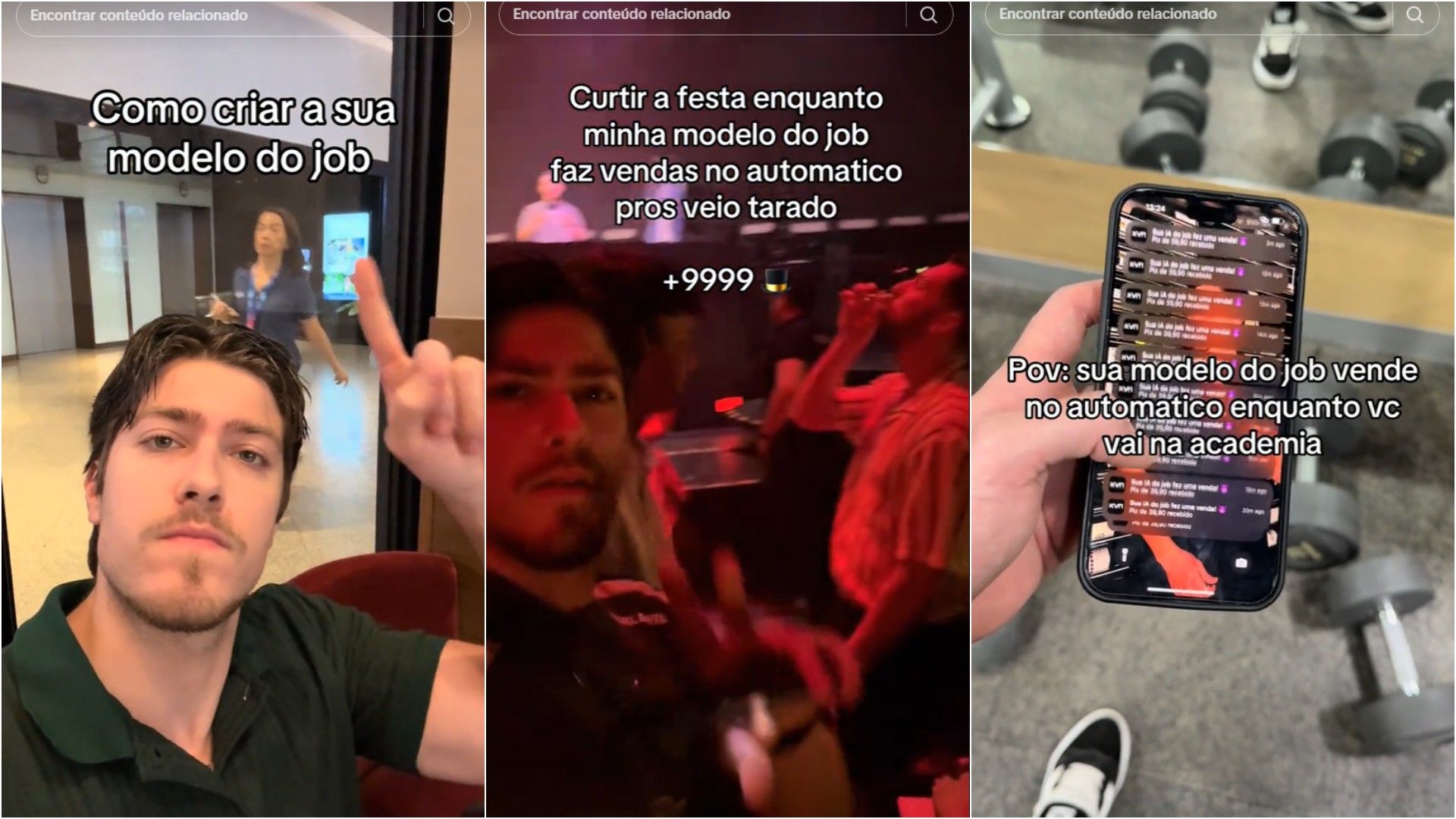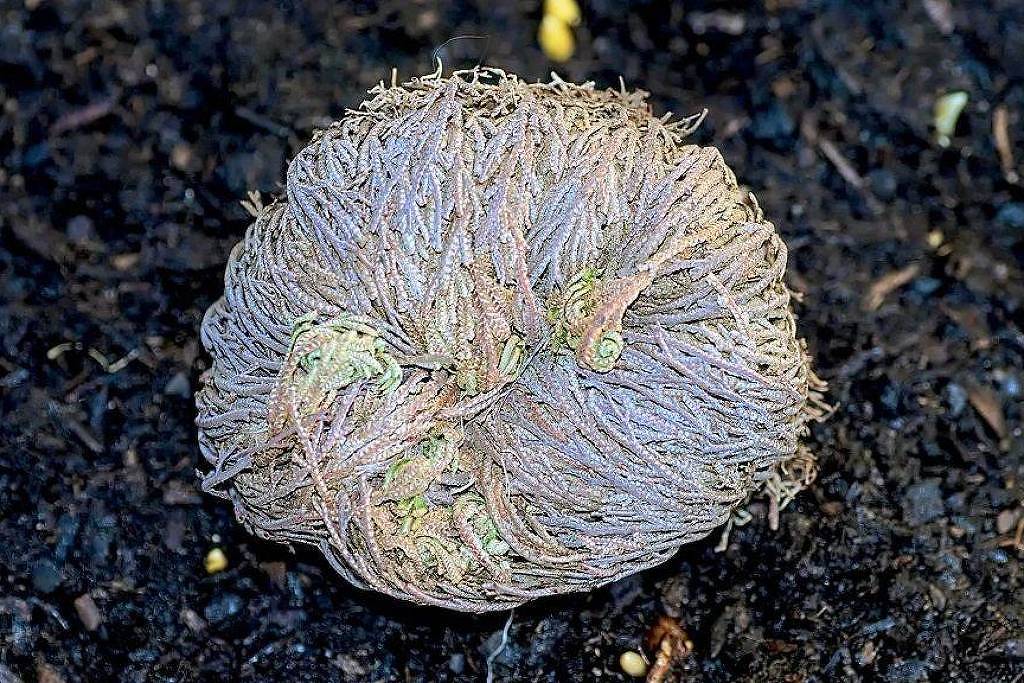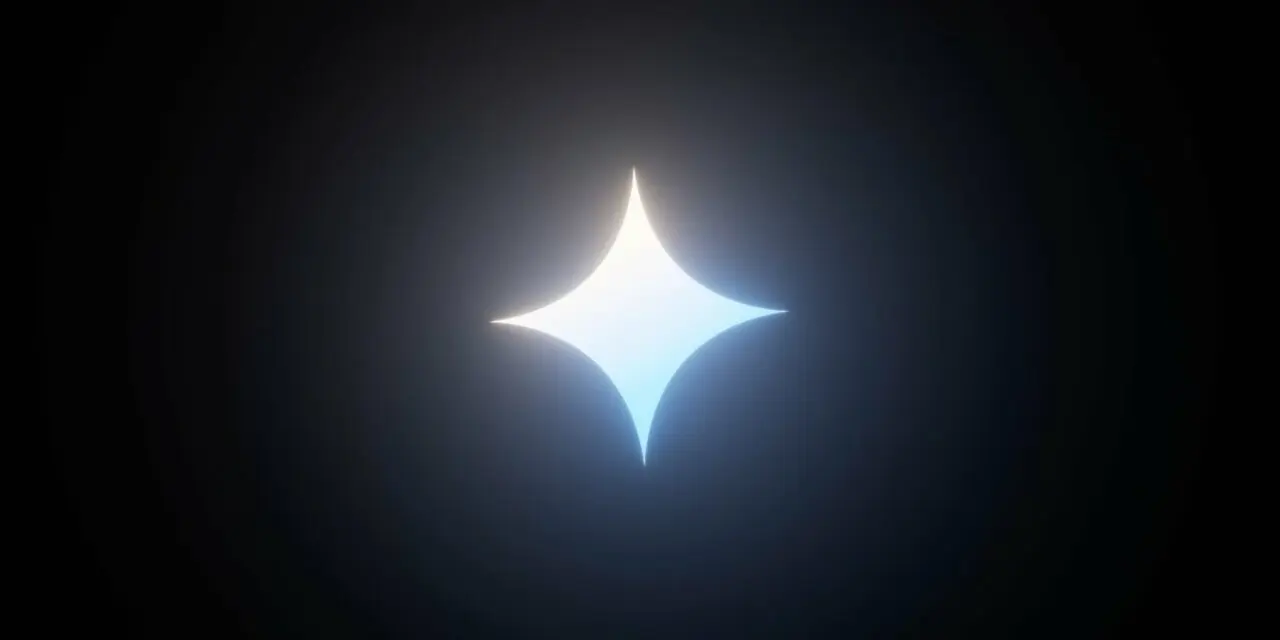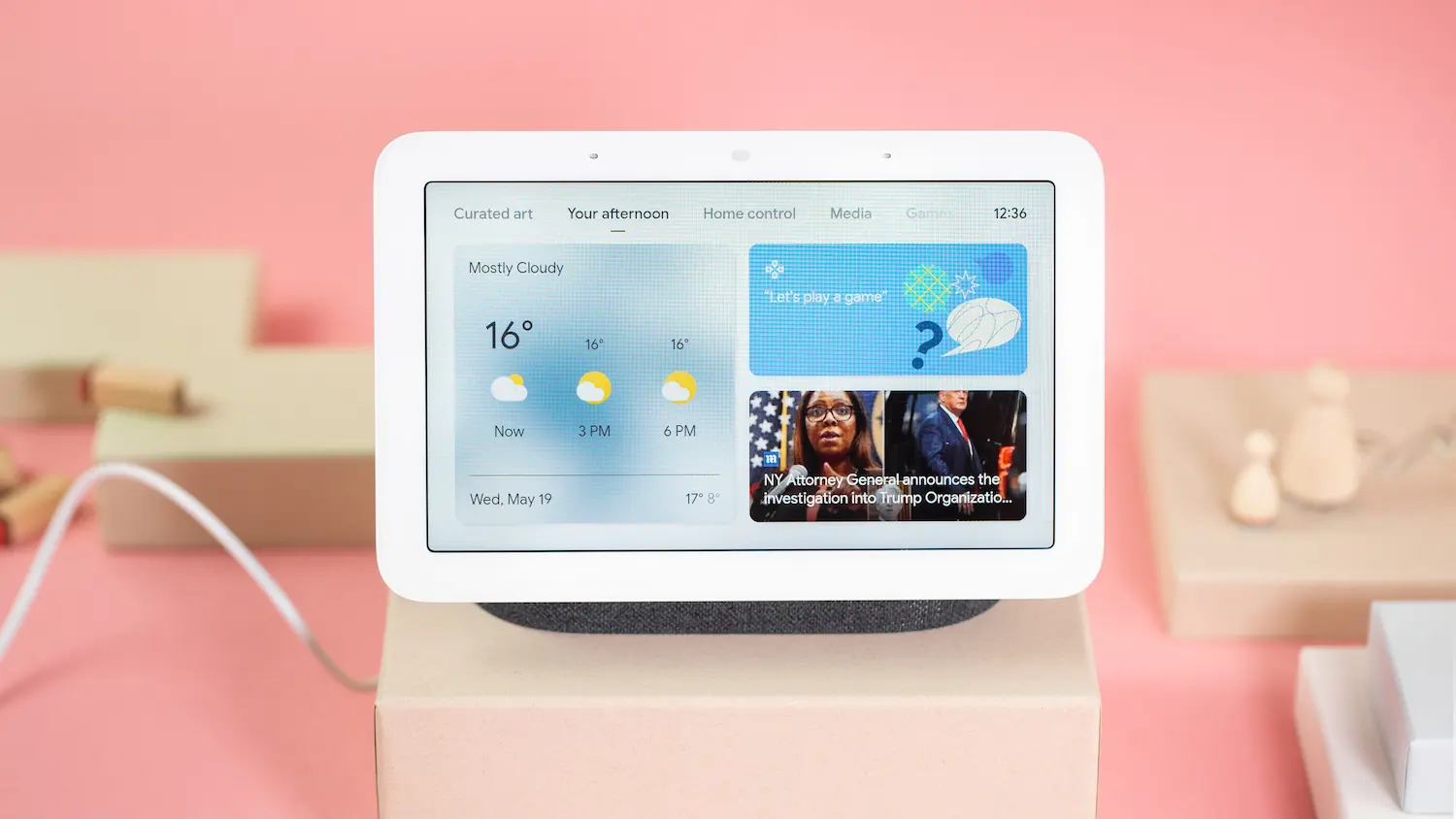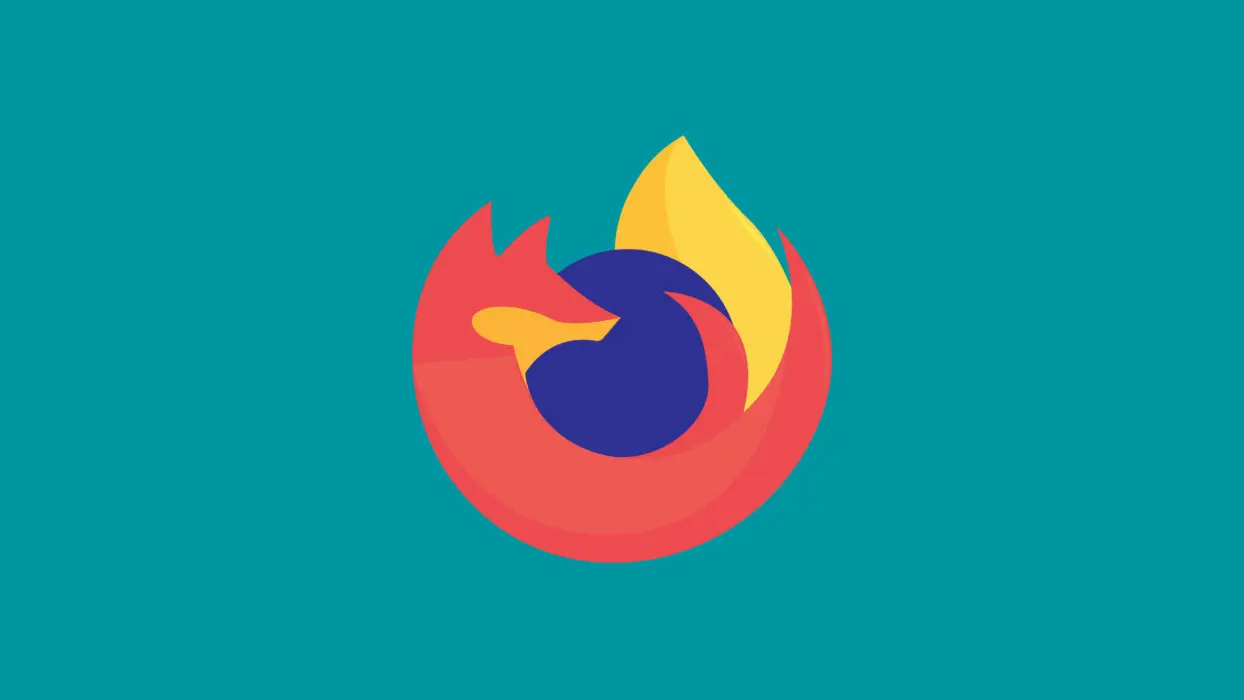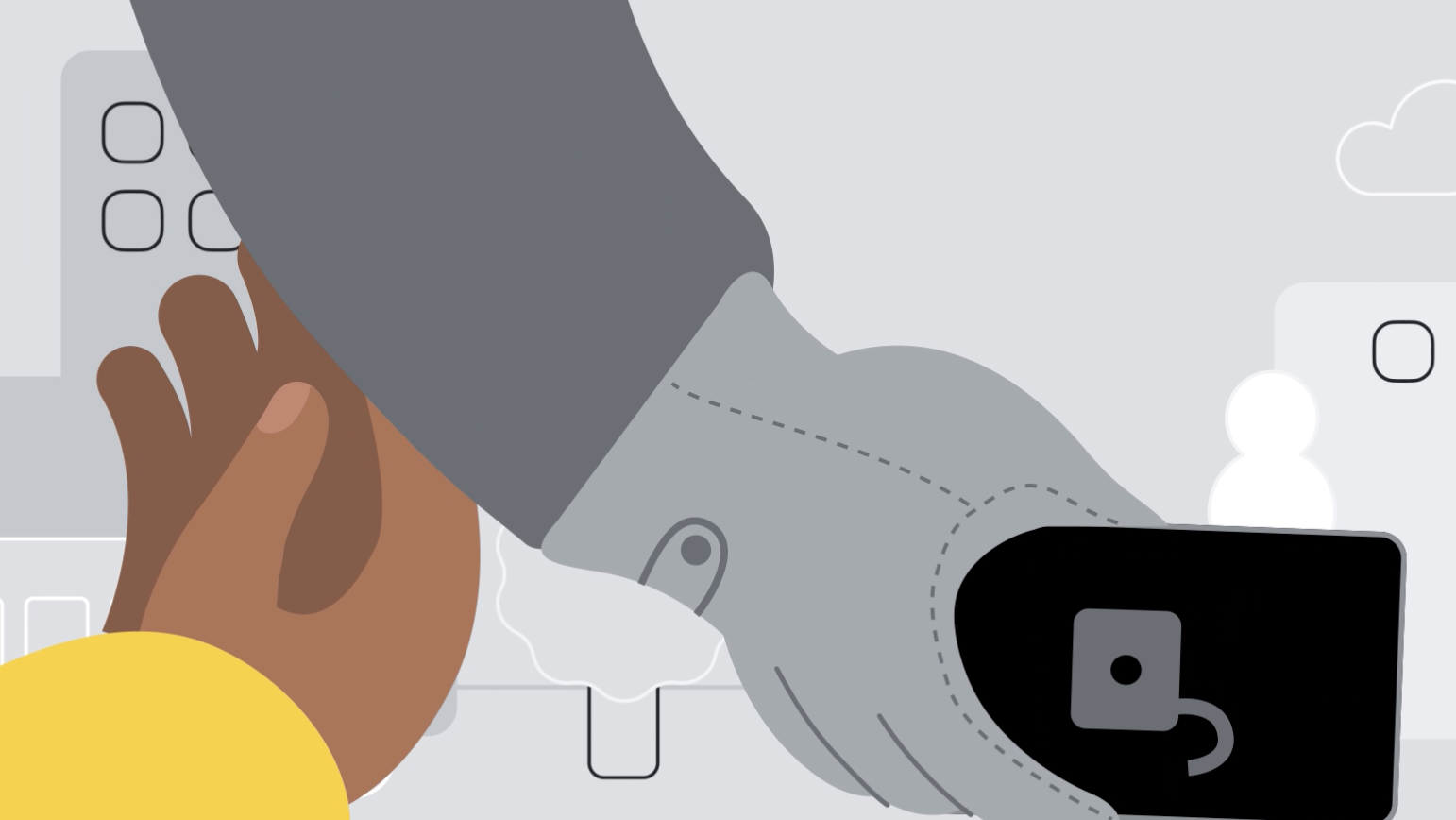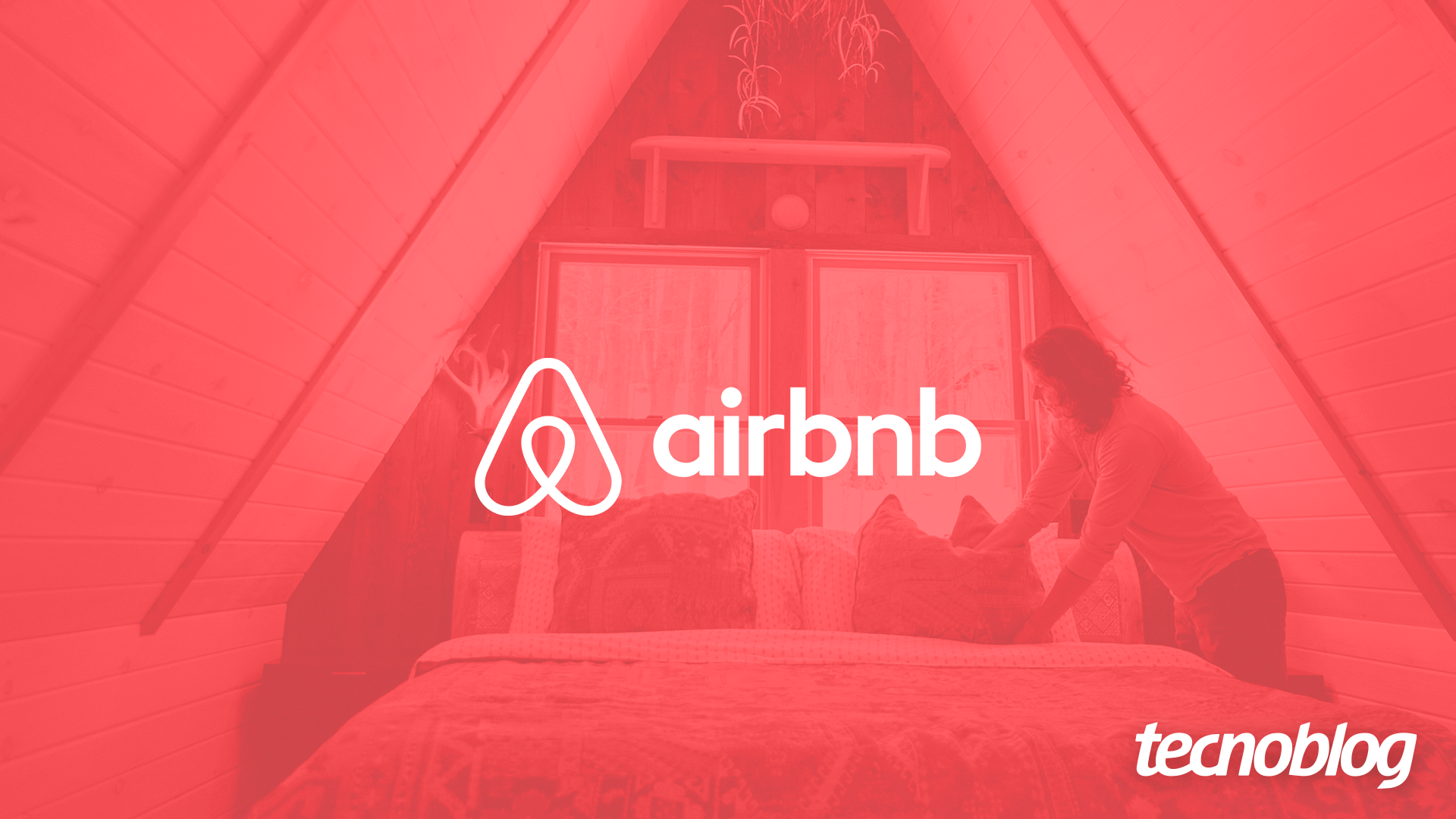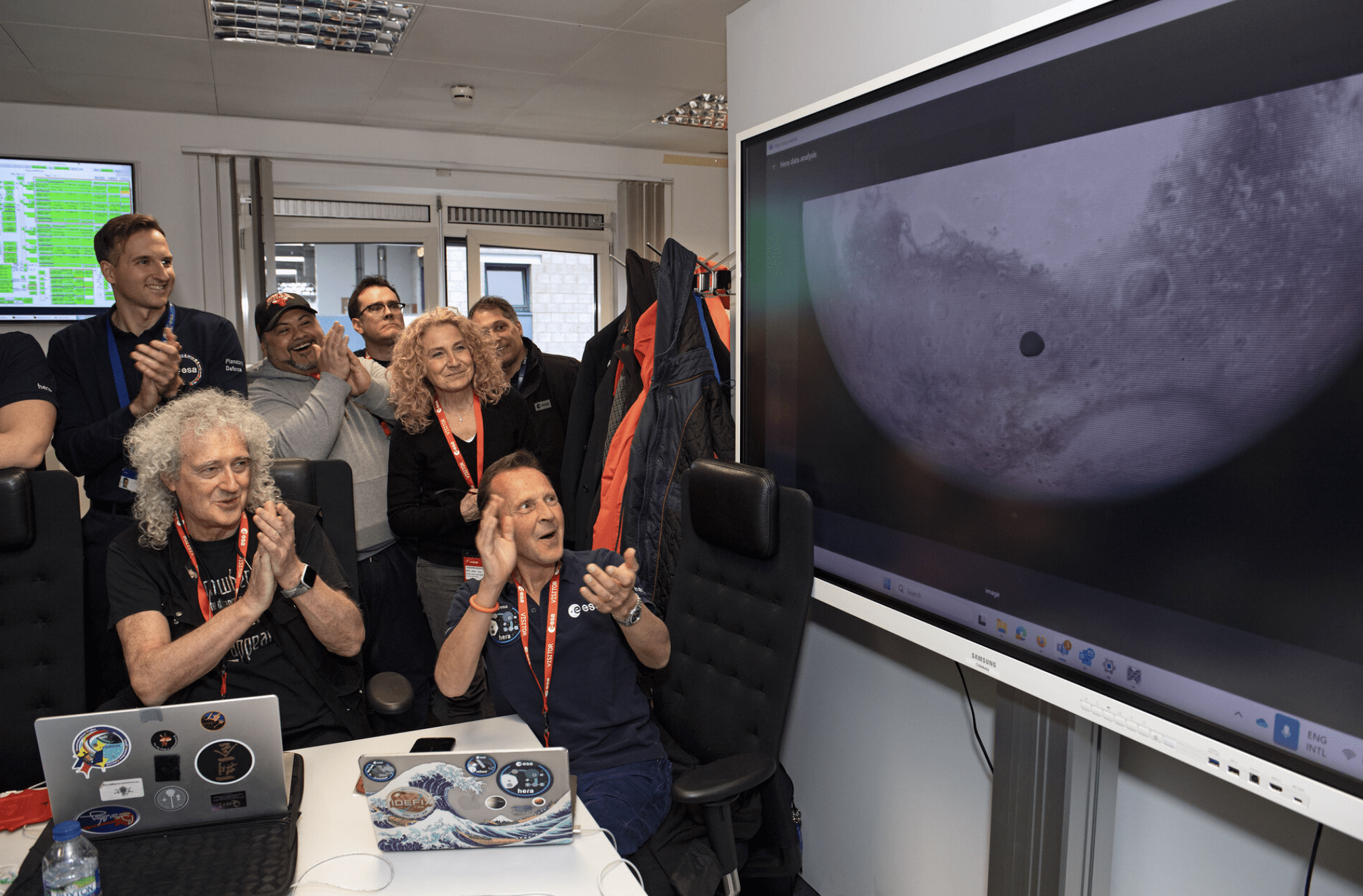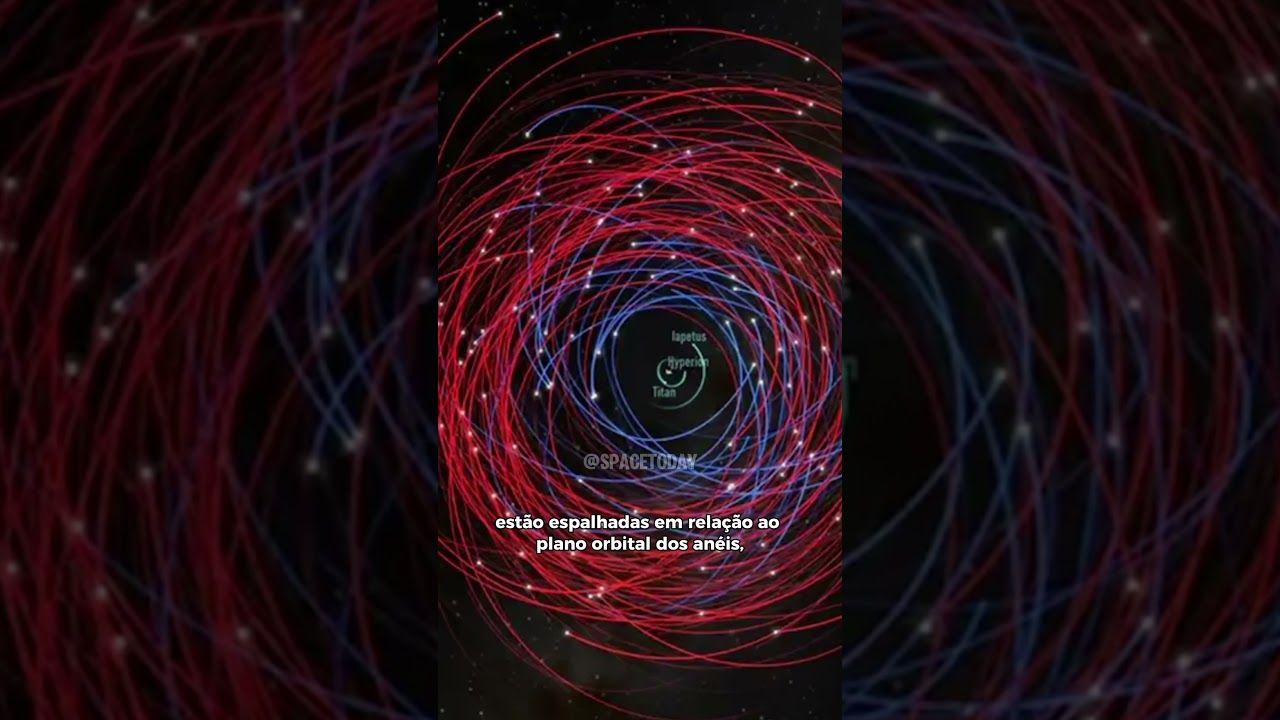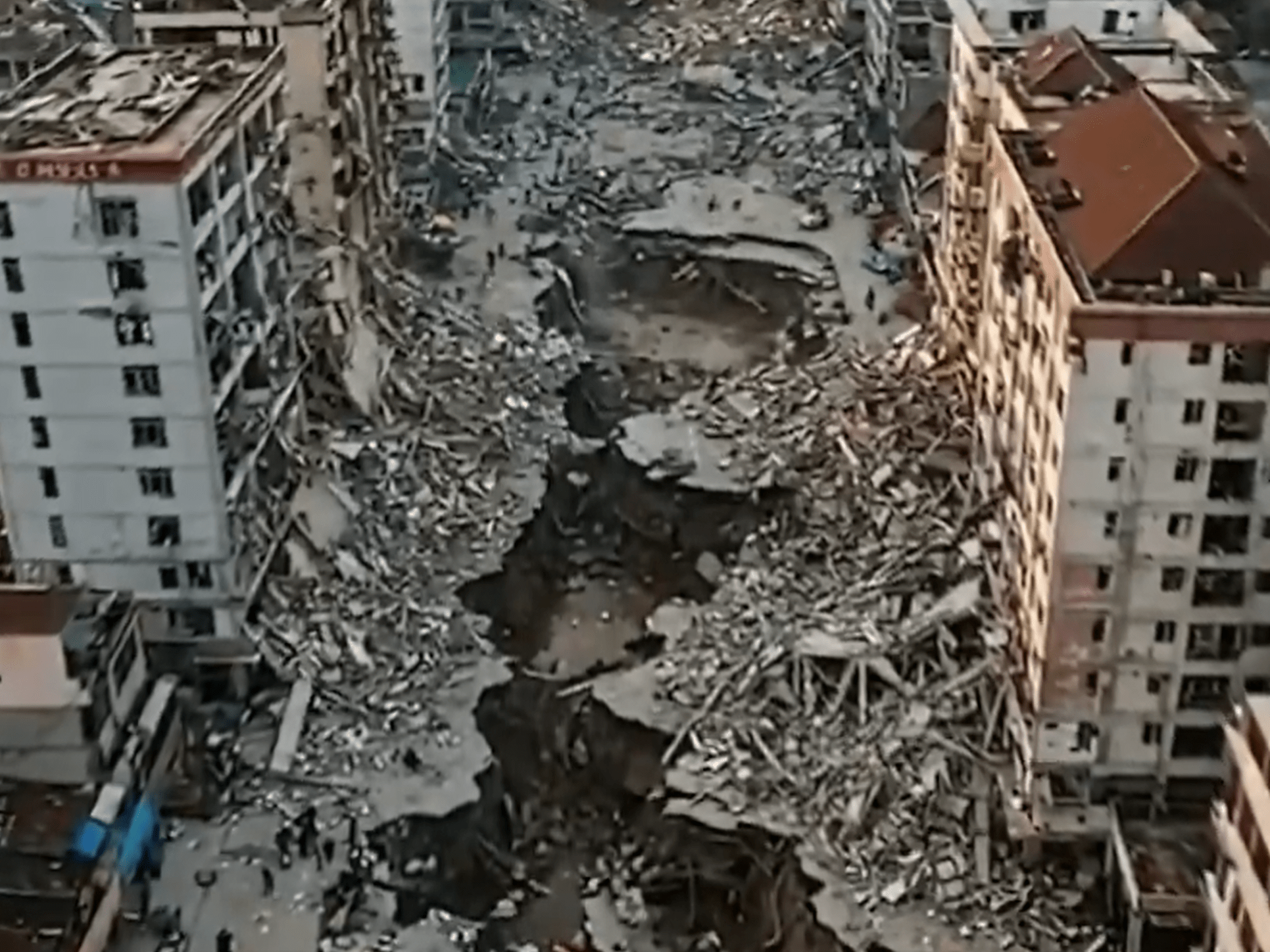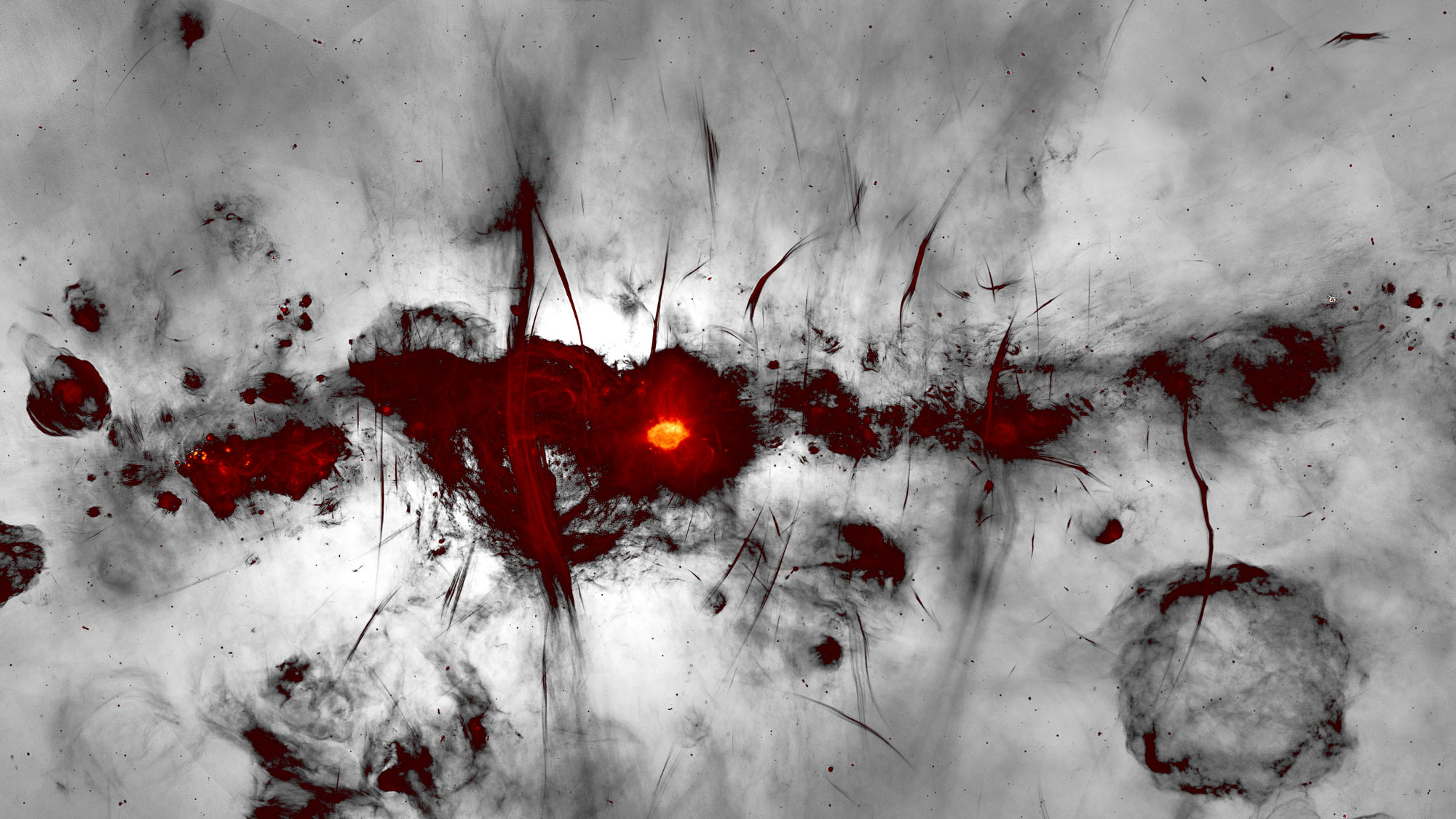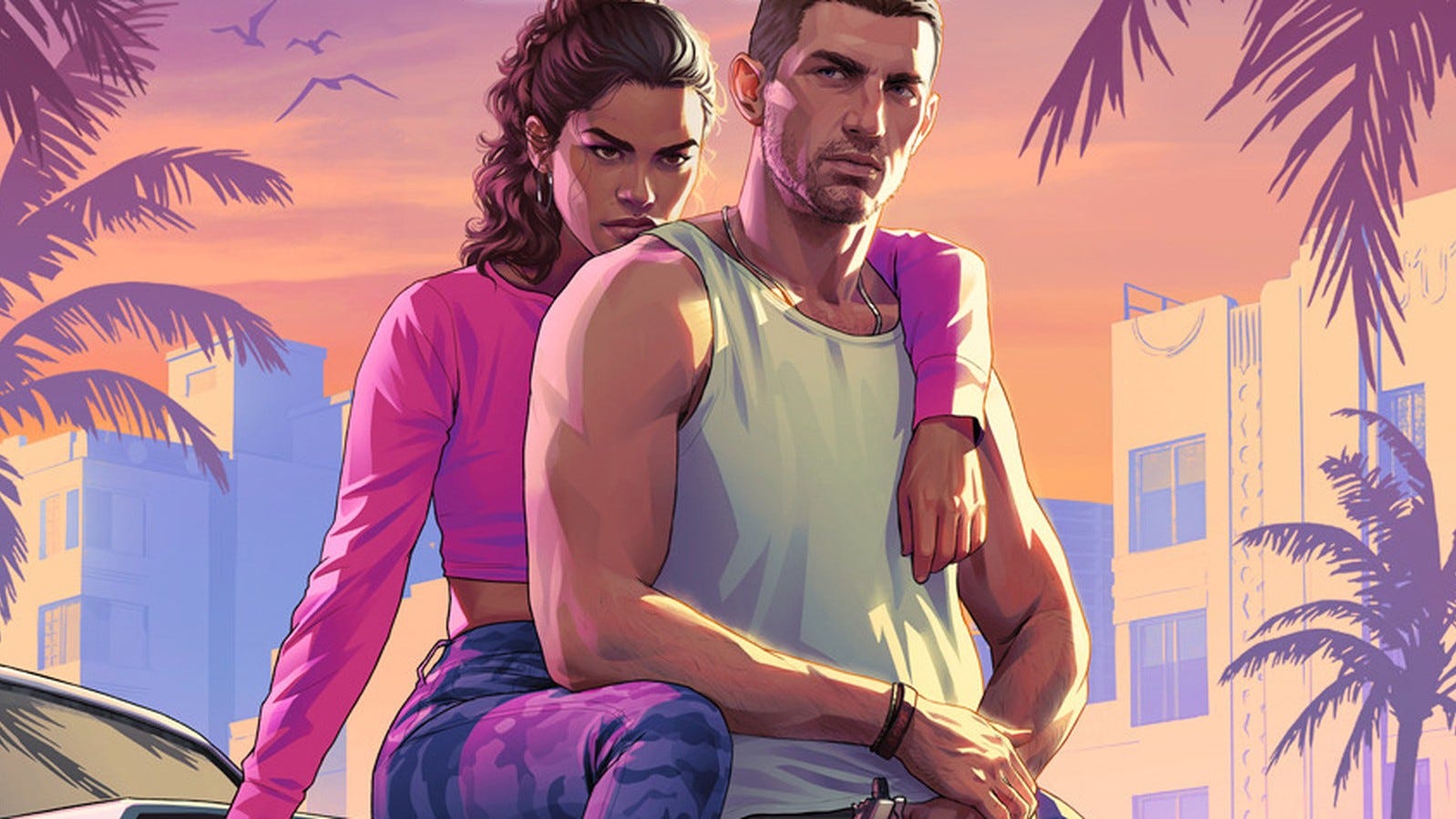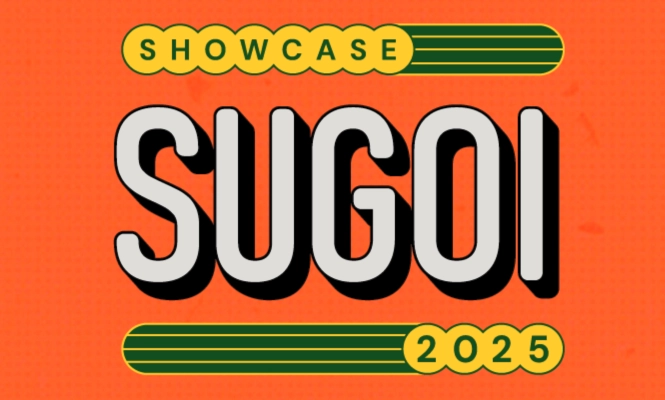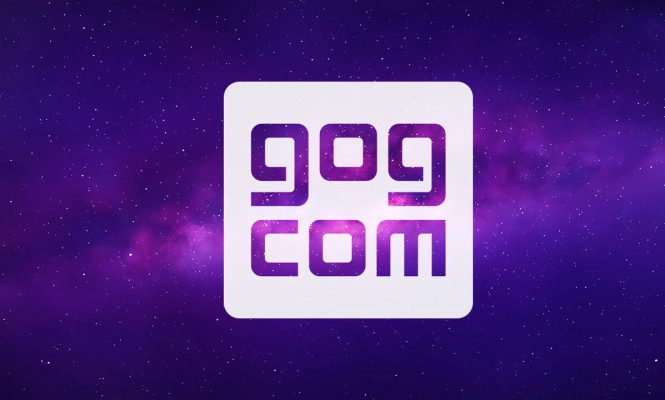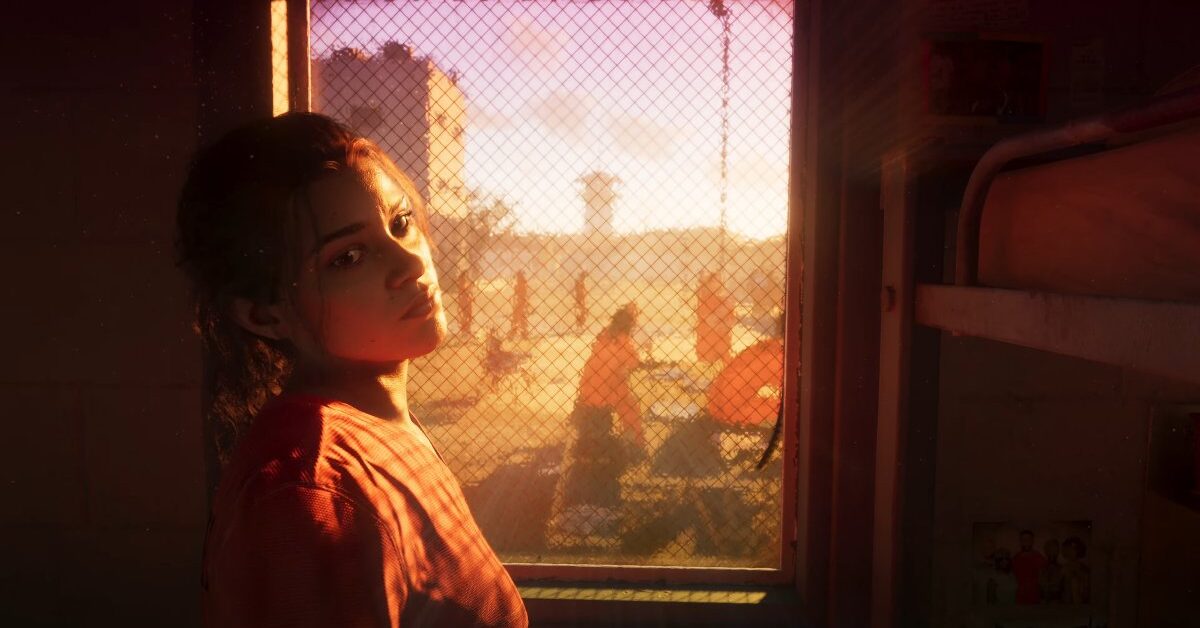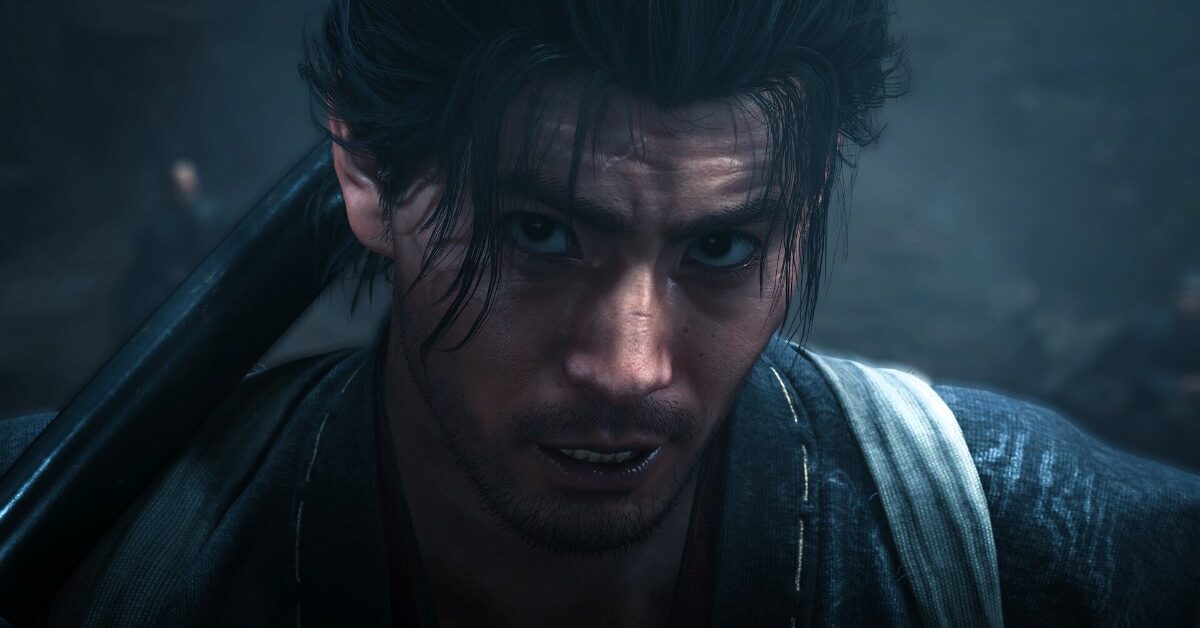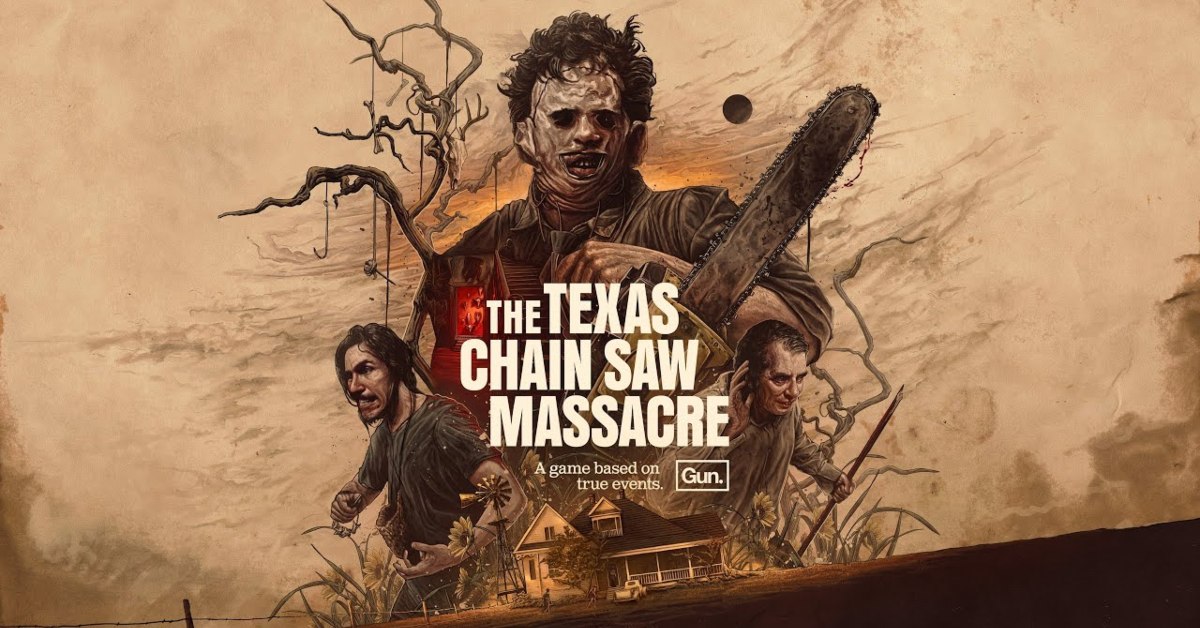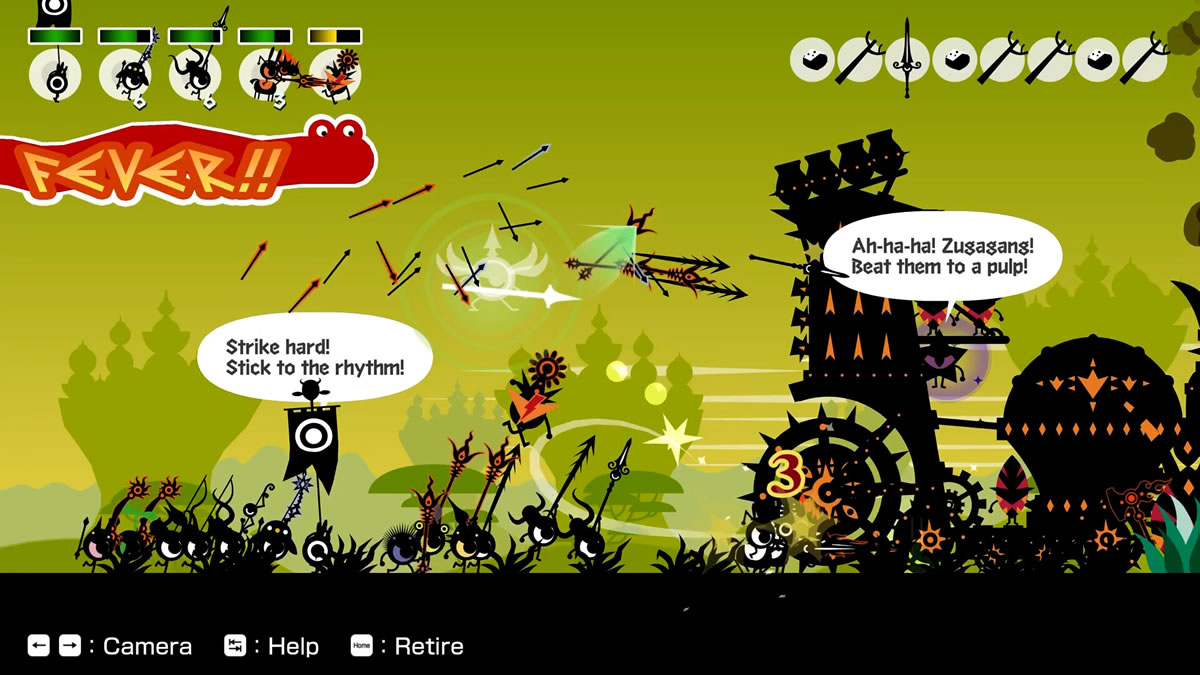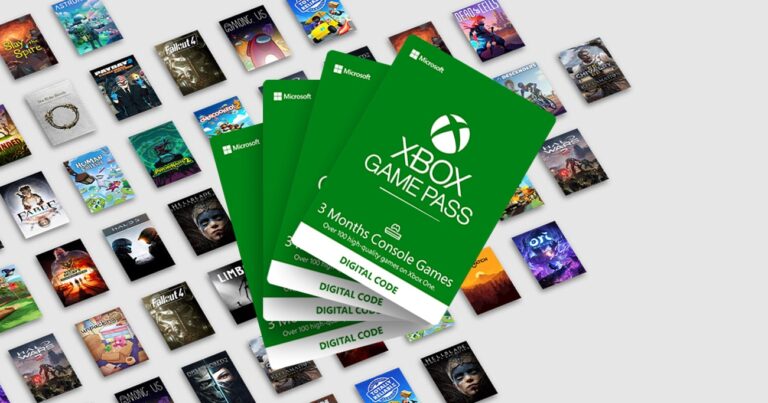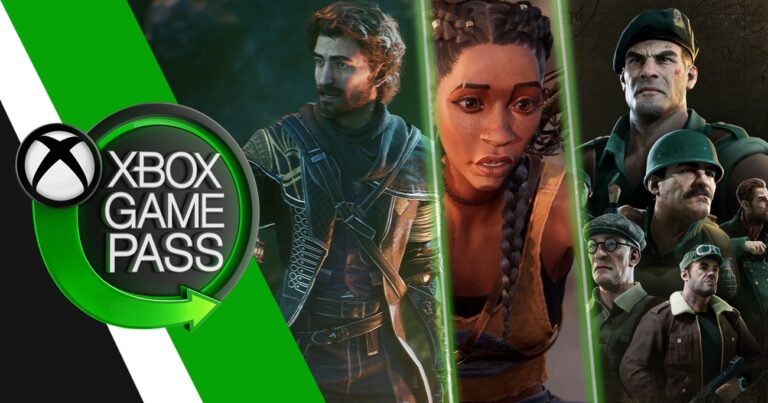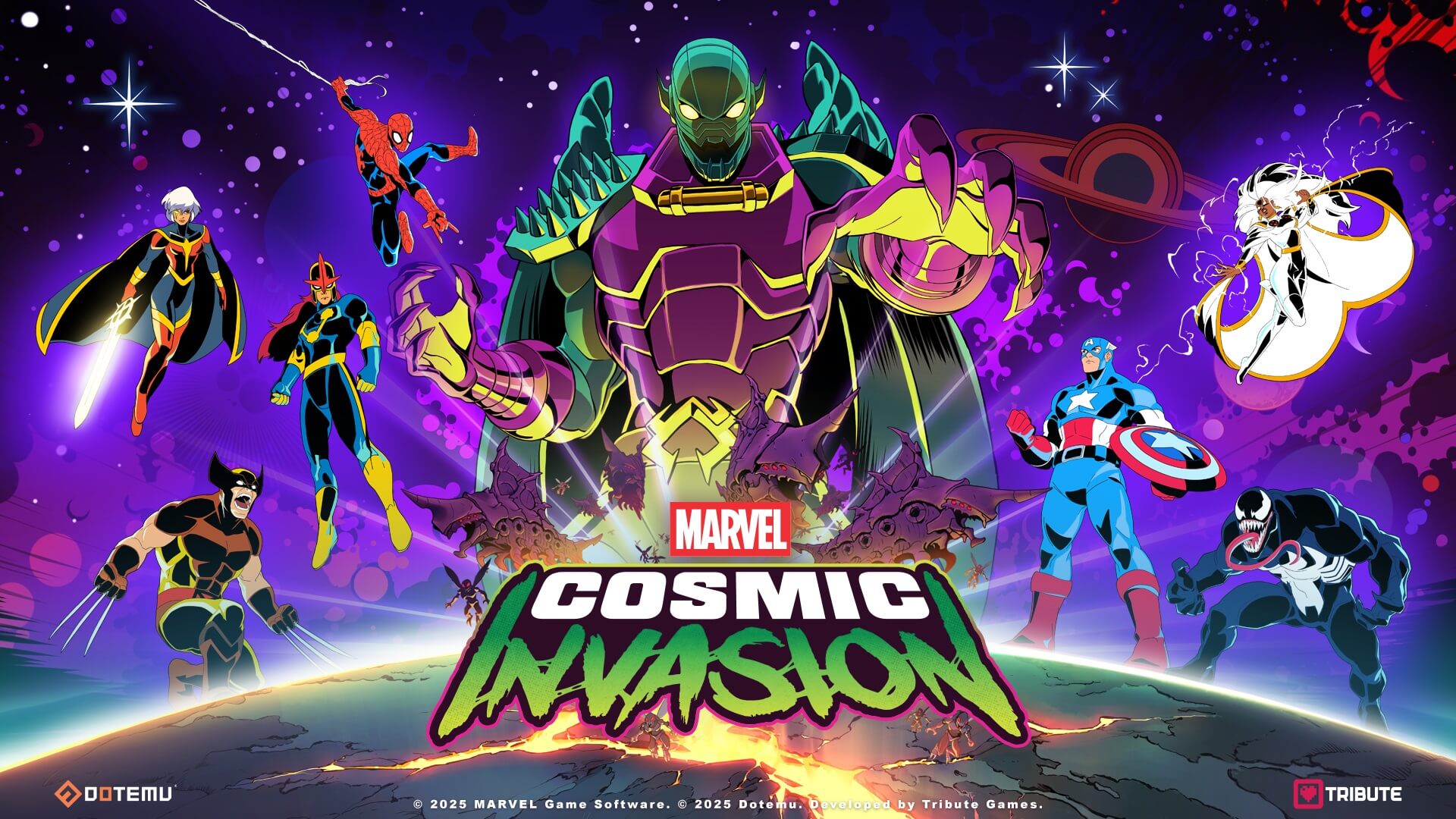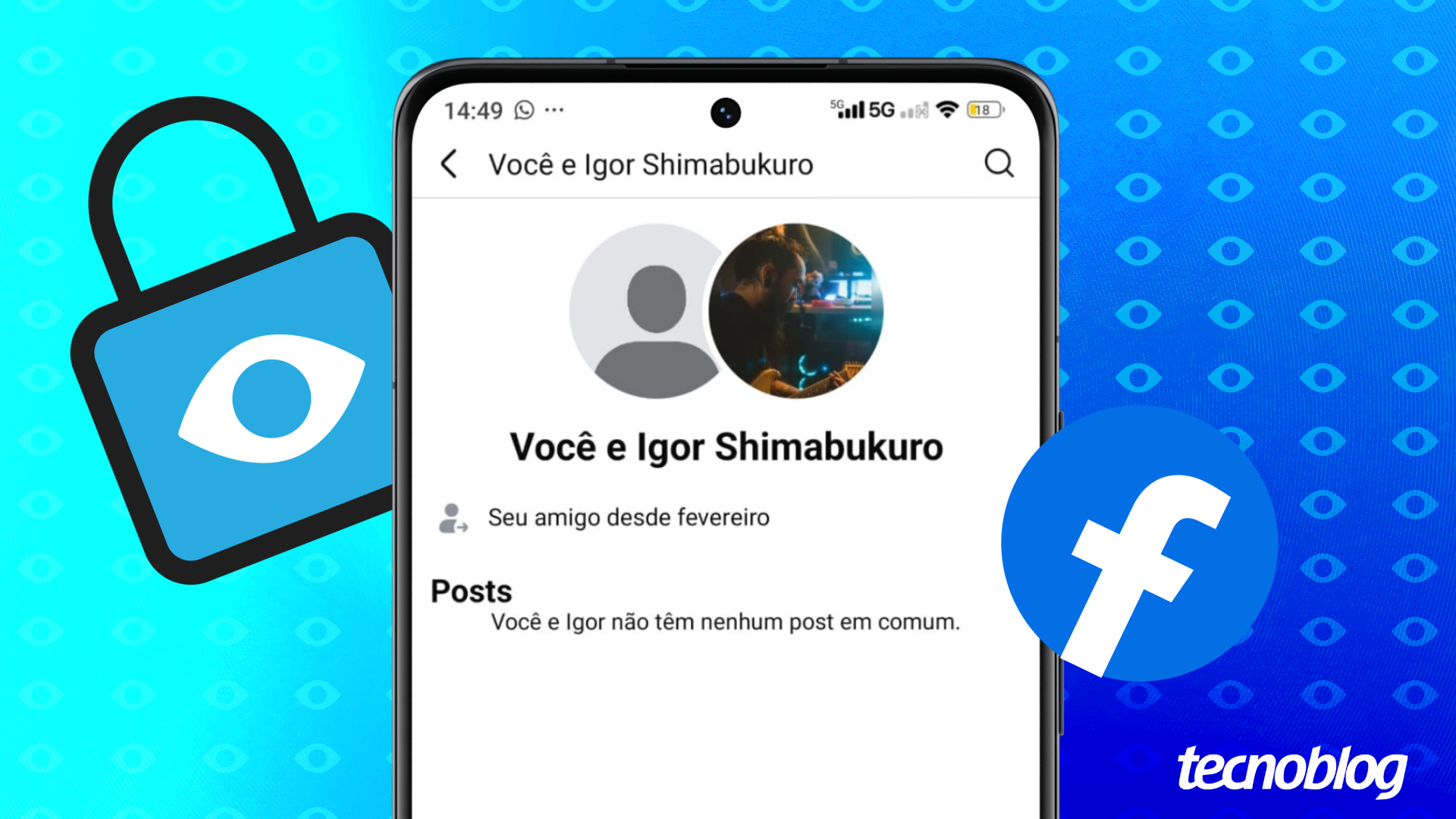Como criar um story no Facebook pelo celular ou PC
Postar story no Facebook é uma forma de compartilhar atualizações rápidas para amigos e seguidores; os conteúdos são arquivados após ficar 24 horas no ar Como criar um story no Facebook pelo celular ou PC
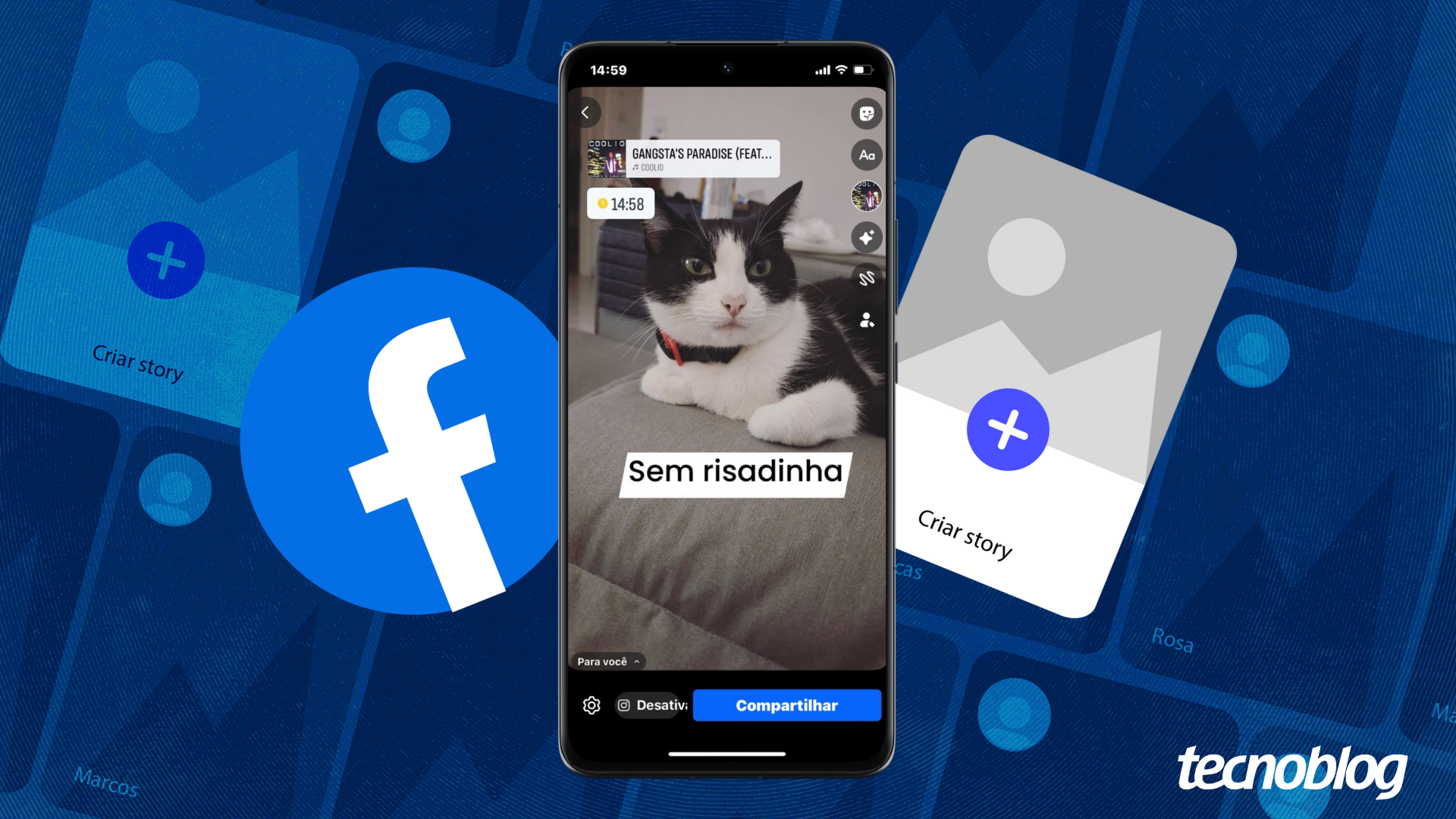
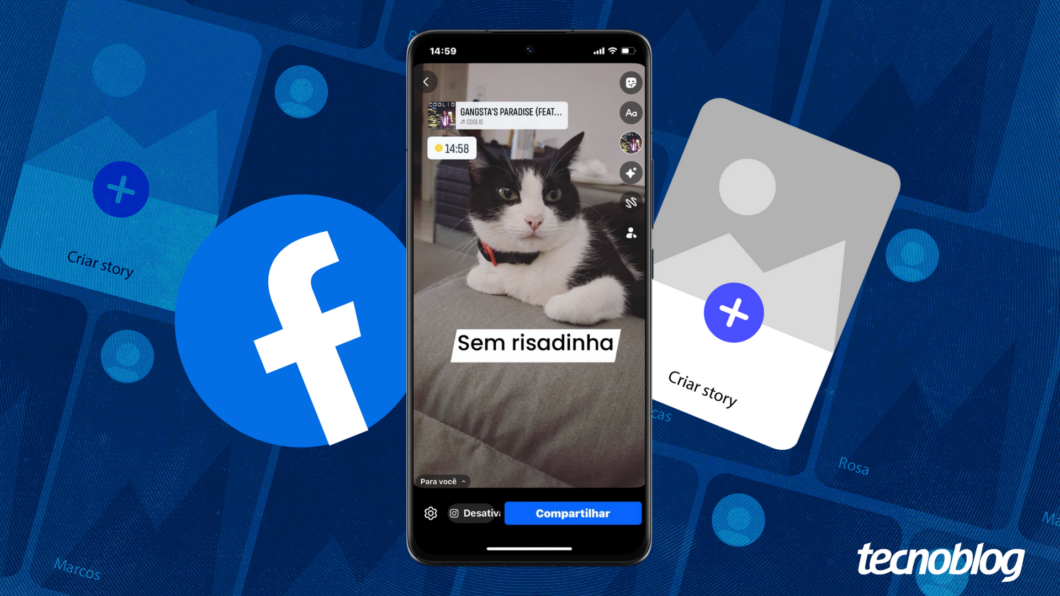
Você pode fazer stories no Facebook pelo aplicativo para celulares Android e iPhone ou pela versão web no PC. Em ambos os casos, você deve usar a ferramenta “Criar story” na tela inicial para editar a publicação que fica no ar por apenas 24 horas.
Os stories são um meio de compartilhar atualizações rápidas do dia a dia usando diversos recursos interativos, como músicas, GIFs, links e enquetes. No entanto, as opções são limitadas ao criar o conteúdo no PC, permitindo apenas adicionar textos.
Confira como fazer stories no Facebook pelo celular ou pelo PC.
Índice
- Como postar um story no Facebook pelo celular
- Como criar um story no Facebook pelo PC
- Dá para criar um story com link no Facebook pelo PC?
- É possível postar stories só para uma pessoa no Facebook?
- Dá para postar stories no Facebook e Instagram ao mesmo tempo?
- Posso destacar meus stories no Facebook?
- É possível editar stories postados no Facebook?
- Dá para remover meus stories do Facebook?
Como postar um story no Facebook pelo celular
1. Toque em “Criar story” no Facebook
Abra o aplicativo do Facebook no seu celular e toque no botão “Criar story”, no canto superior esquerdo da tela.
Importante: este guia serve para o aplicativo do Facebook no iPhone e no Android. Os ícones e layout dos menus podem ser diferentes, mas o caminho e as opções são iguais.

2. Escolha uma imagem para ilustrar o story
Selecione uma foto ou vídeo da galeria do seu celular para ilustrar o story do Facebook.
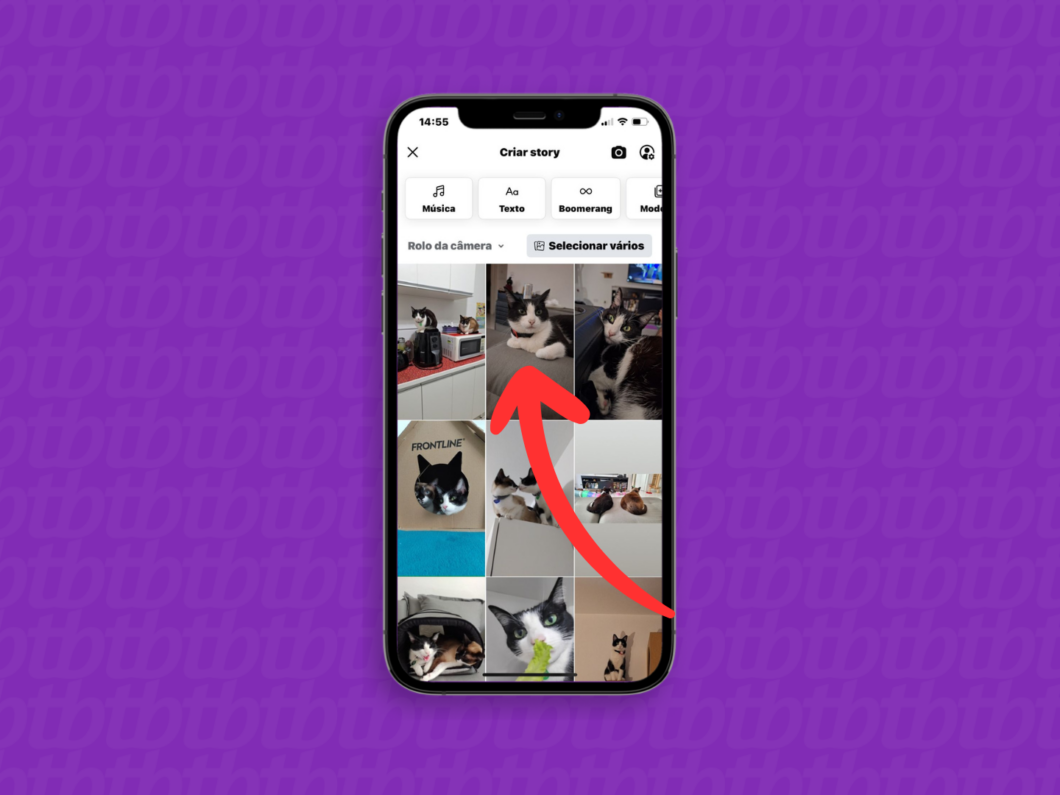
3. Use as figurinhas no story do Facebook
Toque na ferramenta “Figurinhas”, no canto superior direito da tela, para adicionar stickers interativos ao story. Algumas opções são:
- Sua vez: iniciar ou participar de trends e desafios nos Stories;
- Localização: mostrar sua localização atual no Story;
- Horário: indicar a hora na qual a foto ou o vídeo está sendo publicado;
- Clima: exibir a temperatura atual no local onde está sendo feito o story;
- Avatar: adicionar seu Avatar do Facebook ao story;
- GIF: inserir um GIF animado ao story;
- Foto: usar uma segunda imagem no story do Facebook;
- Enquete: criar uma enquete para colher as respostas de amigos e seguidores;
- Pergunta: abrir uma caixa para os amigos e seguidores enviarem perguntas;
- Link: compartilhar um link para um site na internet.
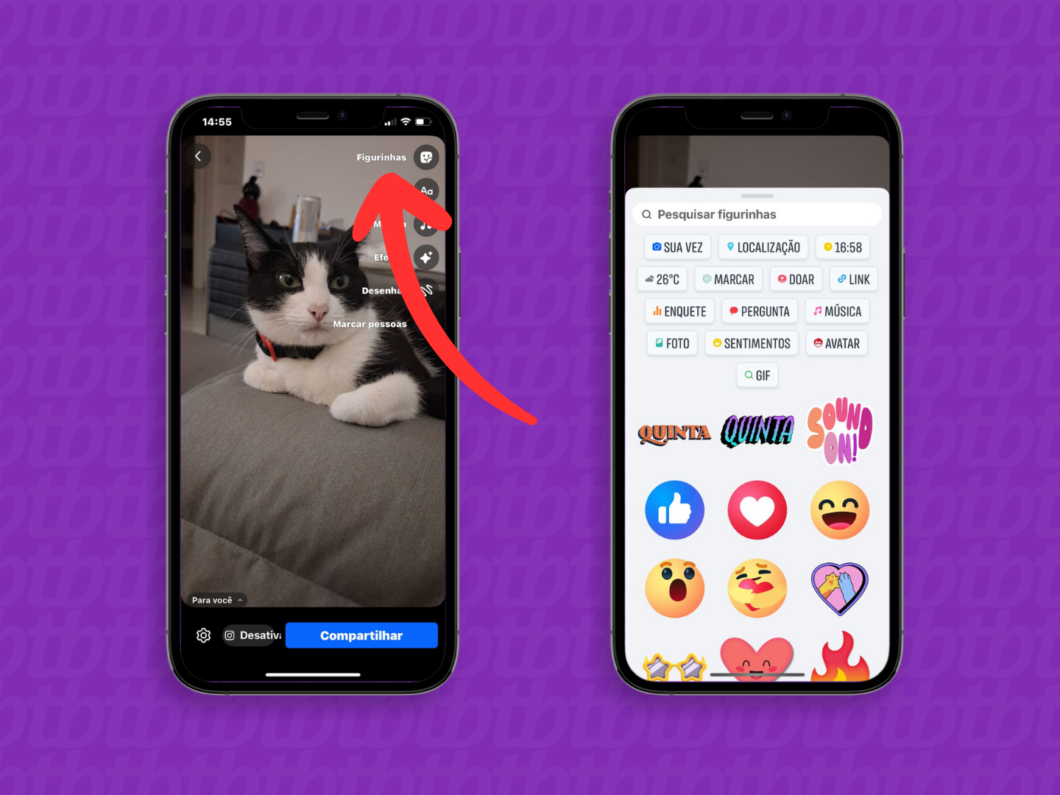
4. Personalize o seu story do Facebook
Use as outras ferramentas, no canto superior direito da tela, para personalizar seu story no Facebook. Conheça os recursos:
- Texto: escrever textos no story;
- Música: adicionar um trecho de música como trilha sonora;
- Efeitos: aplicar efeitos visuais ao story;
- Desenhar: usar o dedo para desenhar na publicação;
- Marcar pessoas: citar algum amigo do Facebook.
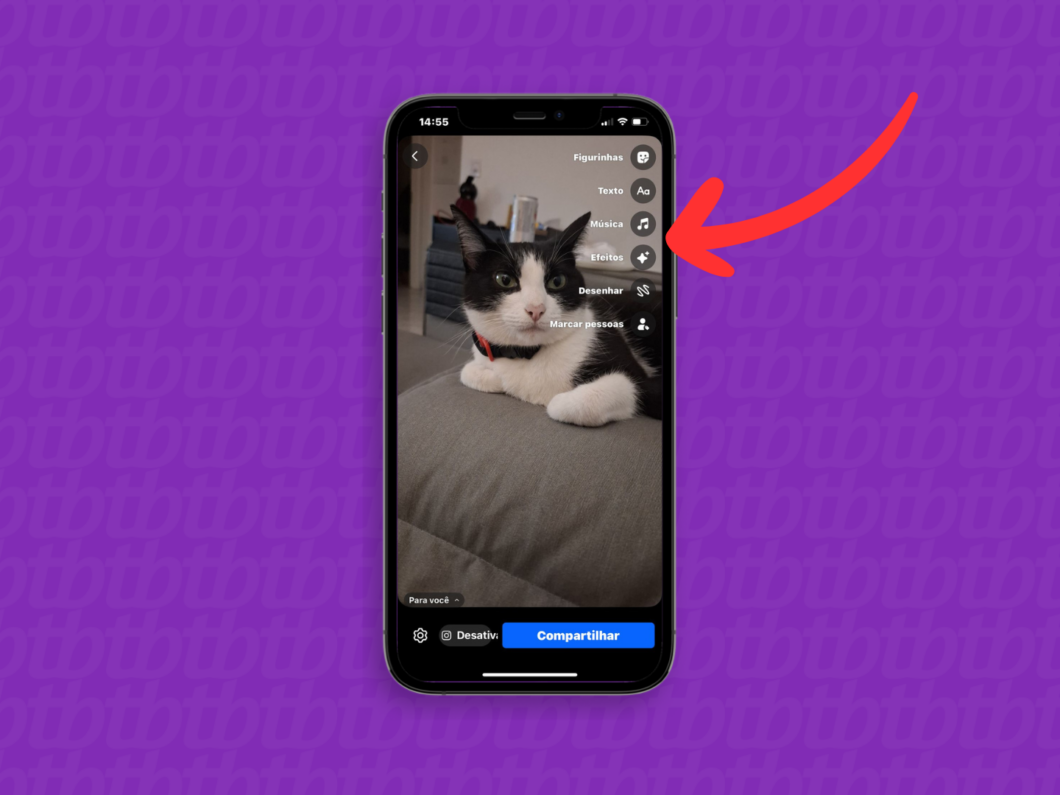
5. Escolha o público que poderá ver o story
Toque no ícone de engrenagem, no canto inferior esquerdo, para abrir um menu de opções e selecione “Privacidade”. Na próxima tela, escolha quais pessoas poderão ver o story (Público, Amigos, Personalizado).
Após selecionar quem poderá ver seu story, toque em “Salvar” (no iPhone) ou na seta para esquerda (no Android) para voltar a tela de edição.
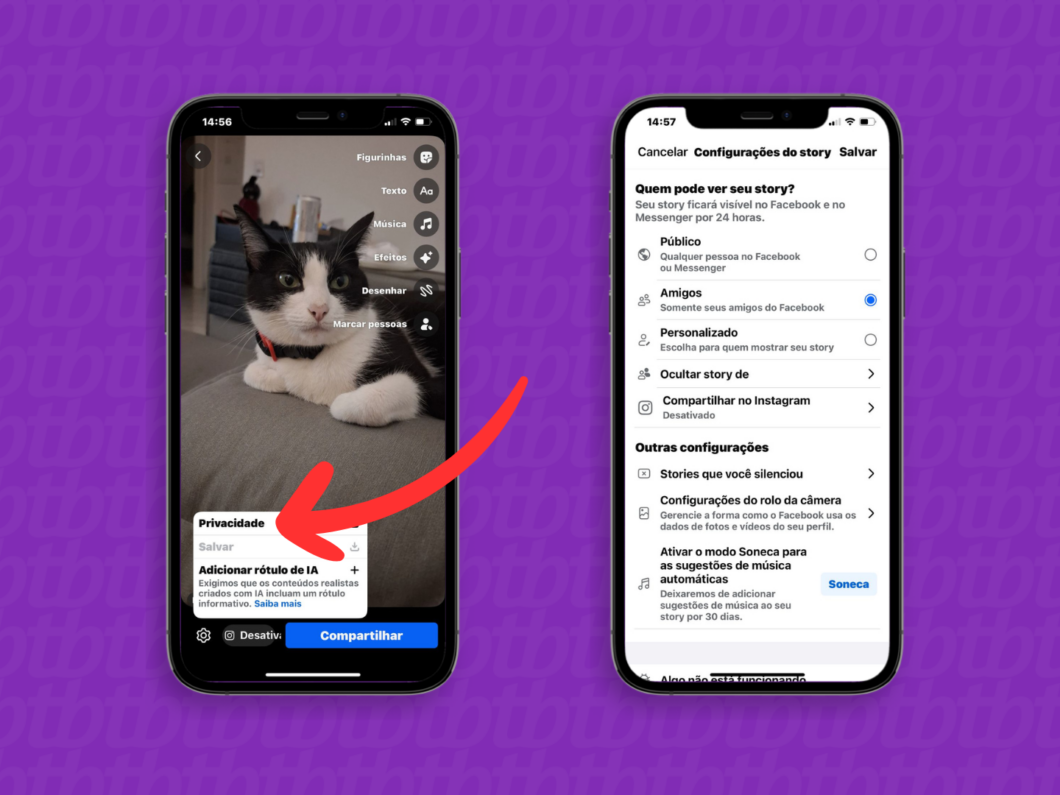
6. Publique o story no Facebook
Toque no botão “Compartilhar”, no canto inferior direito da tela, quando estiver tudo pronto para postar o story no Facebook.
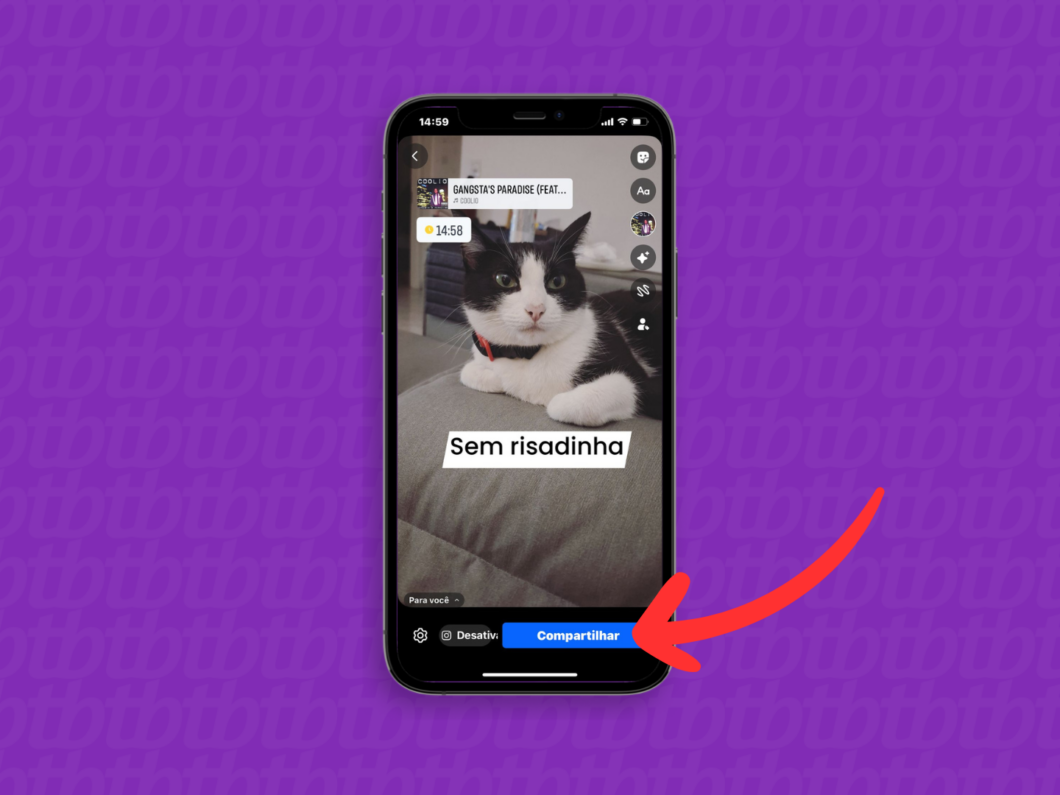
Como criar um story no Facebook pelo PC
1. Use a opção “Criar story” no Facebook
Use o navegador do PC para acessar facebook.com e, se necessário, faça login na sua conta. Em seguida, clique no botão “Criar story”, na parte superior da tela, para acessar o menu para fazer stories do Facebook.
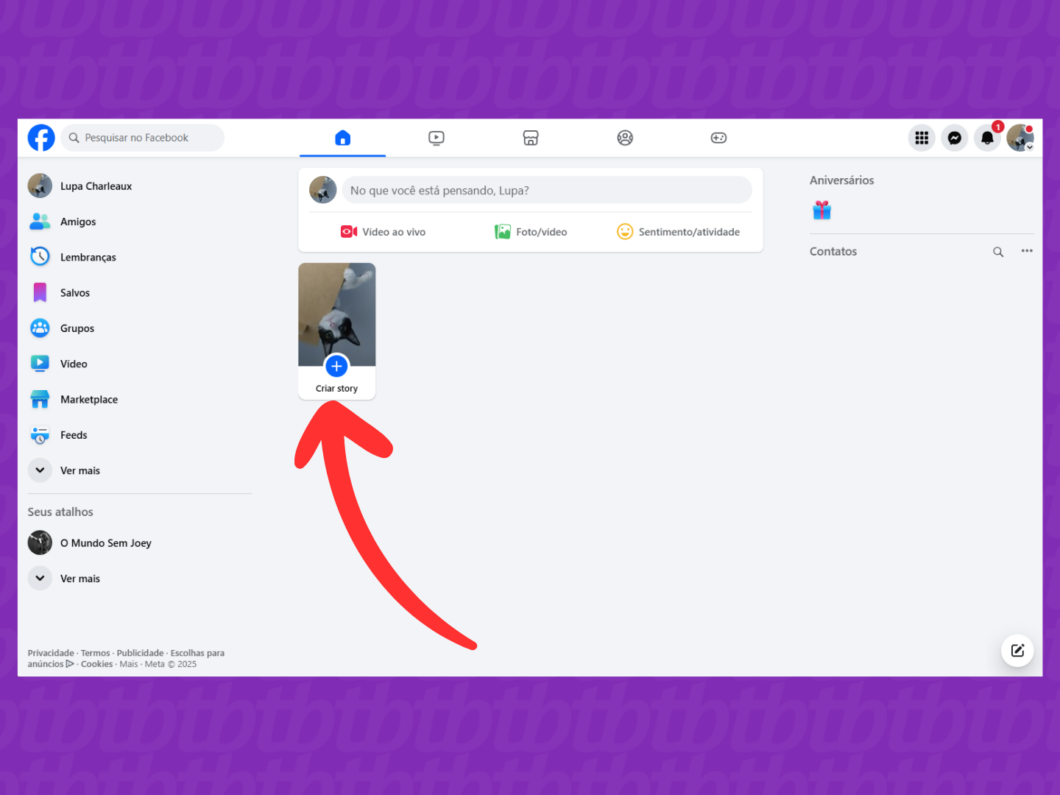
2. Selecione a opção de story no PC
Escolha uma das opções para criar o story do Facebook pelo PC:
- Criar um story de foto: usar uma imagem salva no seu computador para ilustrar o story;
- Criar um story de texto: fazer story no Facebook usando apenas texto.
Neste guia, vamos seguir com a opção “Criar um story de foto”.
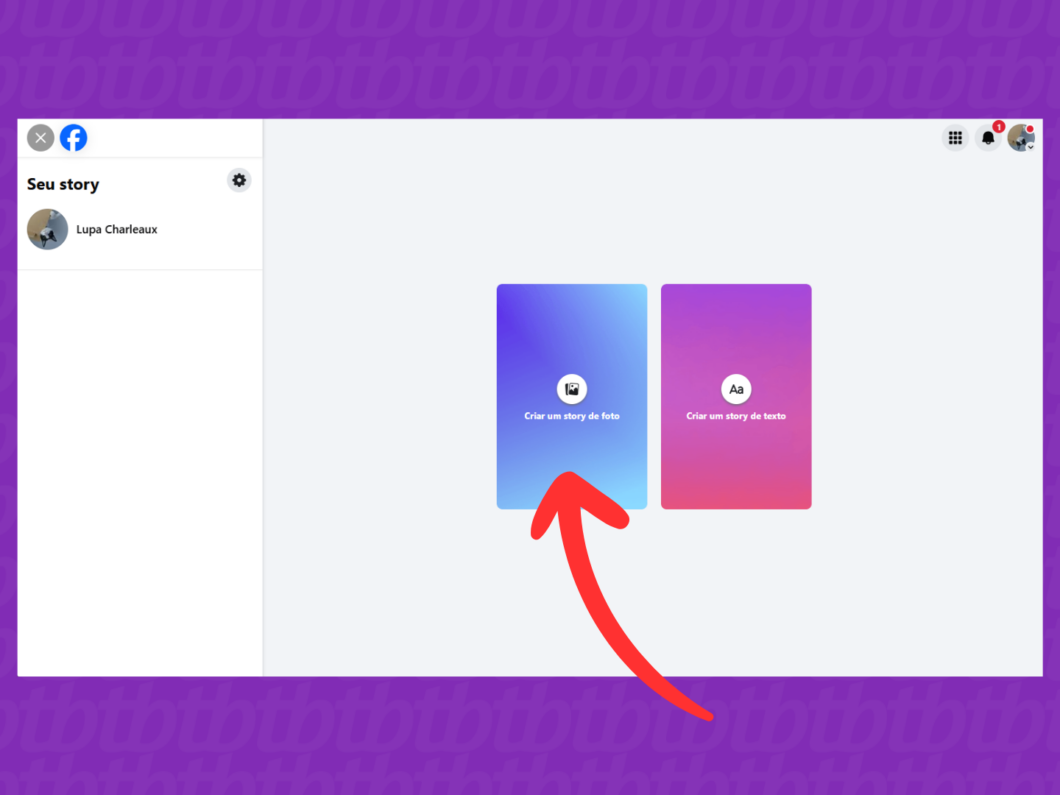
3. Selecione o público do story
Clique no ícone de engrenagem, no canto esquerdo da tela, para abrir o menu “Privacidade do story”. Então, marque o grupo de pessoas que poderão ver o story (Público, Amigos, Personalizado) e clique em “Salvar” para voltar a tela de edição.
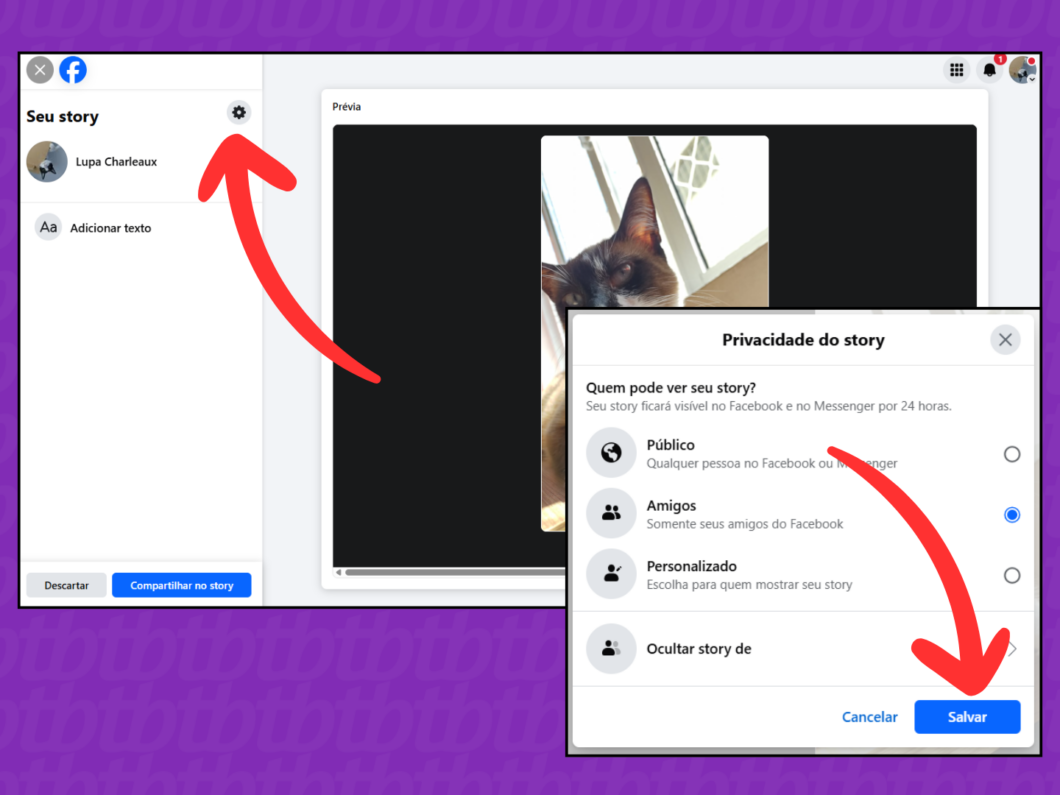
4. Ajuste a imagem no story
Se desejar, clique em cima da foto para ajustar a posição da imagem dentro do retângulo do story do Facebook. Também é possível dar zoom in ou zoom out e girar a imagem usando as ferramentas na parte inferior da tela.
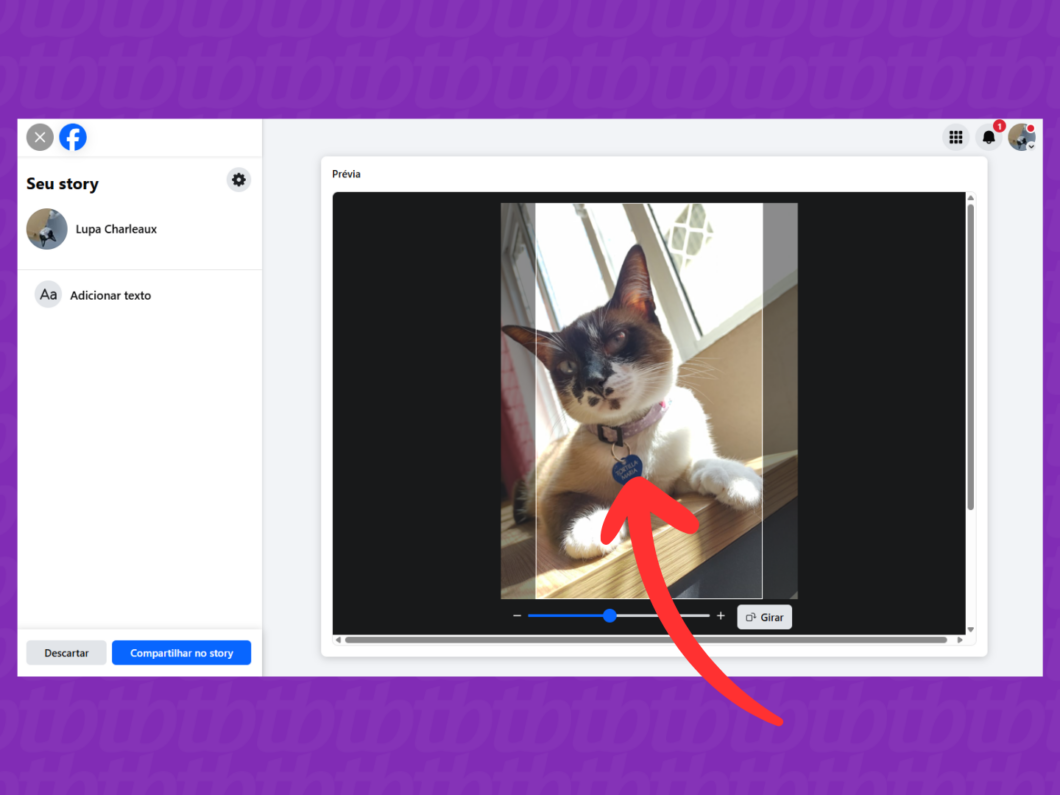
5. Escreva um texto no story
Clique em “Adicionar texto”, no canto esquerdo da tela, para escrever nos stories do Facebook. A ferramenta permite apenas incluir um texto e alterar a cor, mas não é possível mudar a fonte e outros detalhes.
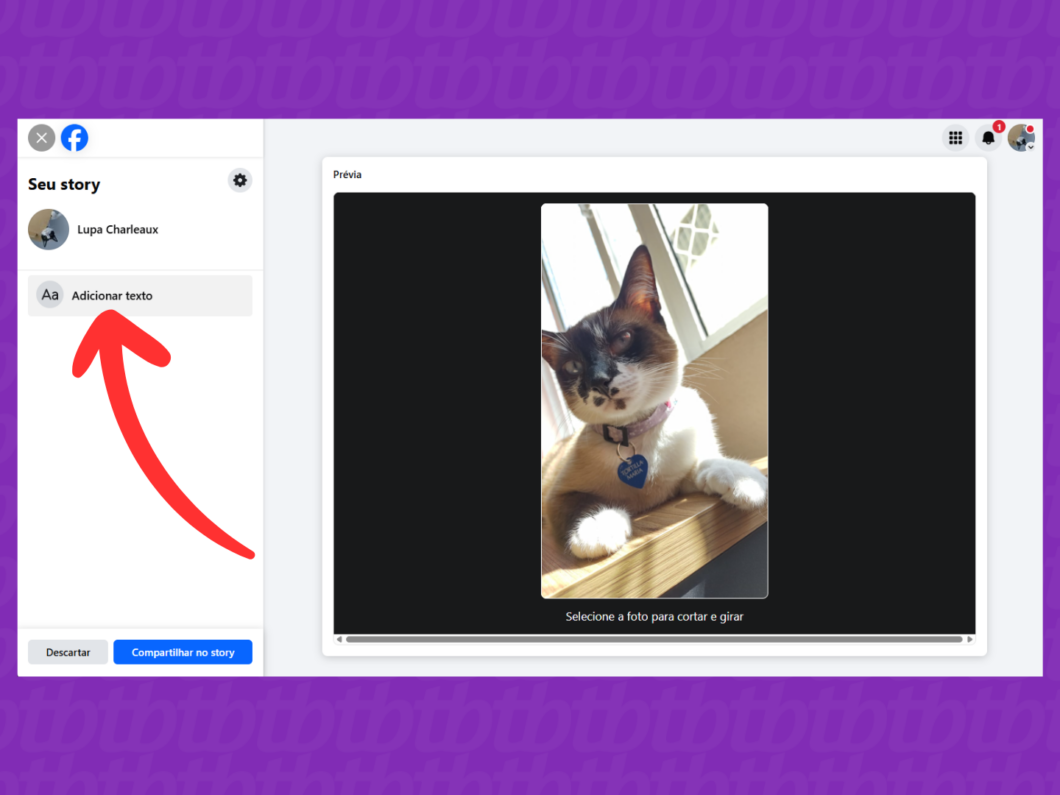
6. Compartilhe o story no Facebook
Quando concluir a edição, clique no botão azul “Compartilhar no story”, na parte inferior esquerda da tela. Assim, o conteúdo será publicado para o público selecionado do Facebook.
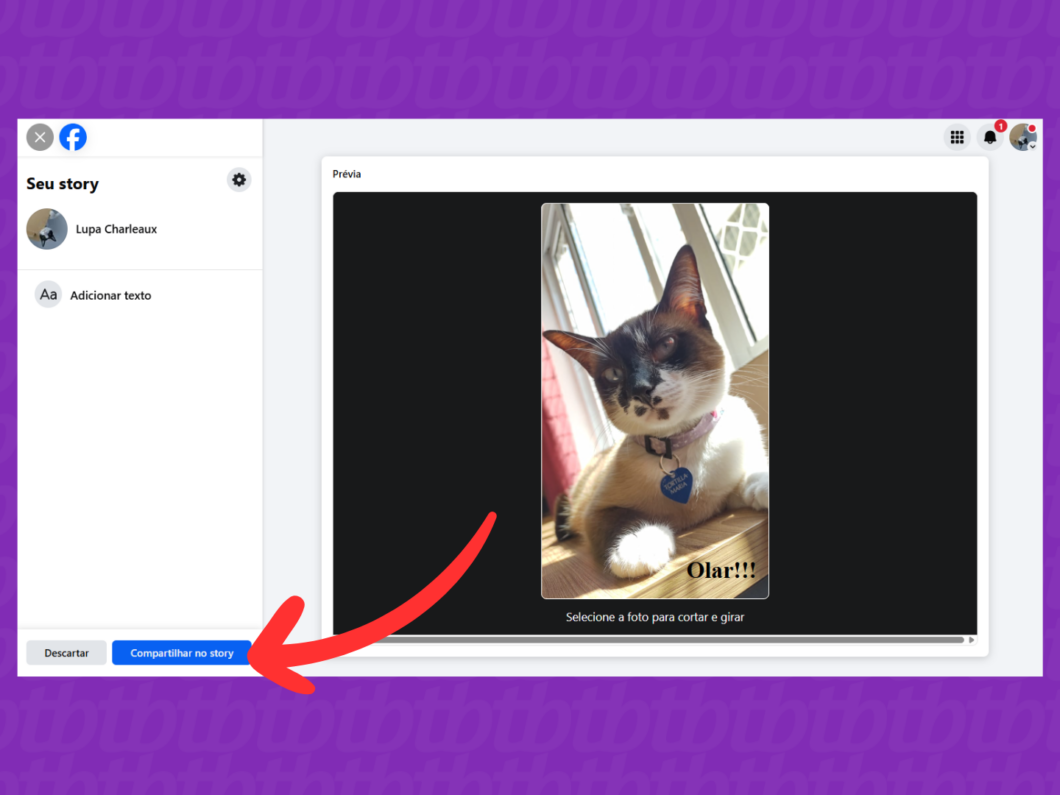
Dá para criar um story com link no Facebook pelo PC?
Infelizmente, não é possível colocar um link nos stories do Facebook pelo PC. A função “Figurinhas”, essencial para adicionar links em um story, é exclusiva do aplicativo para celulares Android e iPhone.
Nos dispositivos móveis, o recurso de “Figurinhas” permite publicar diferentes conteúdos, como colocar música nos stories do Facebook. Também dá para usar os stories do Facebook para divulgar um WhatsApp.
É possível postar stories só para uma pessoa no Facebook?
Sim, você pode criar um story personalizado no Facebook e definir uma pessoa ou grupo de amigos como público. Essa função está disponível nas opções de privacidade do story, garantindo que apenas as pessoas selecionadas tenham acesso ao que você está compartilhando.
Dá para postar stories no Facebook e Instagram ao mesmo tempo?
Sim, você pode compartilhar stories do Facebook no Instagram simultaneamente. Para isso, é necessário ativar a função “Compartilhar no Instagram” nas configurações de privacidade do Story no Facebook.
Também é possível fazer o caminho inverso e usar o Instagram para compartilhar stories no Facebook. Nesse caso, a função de compartilhamento nas duas redes sociais deve estar ativada no menu de privacidade do story ou na configuração da Central de Contas da Meta.
Posso destacar meus stories no Facebook?
Sim, é possível destacar seus stories no Facebook para ficarem visíveis no seu perfil. Para isso, acesse o story publicado e toque no botão “Destacar”, ícone de círculo com um coração, e crie um álbum de destaque ou adicione o conteúdo a um álbum existente.
Vale dizer que os stories destacados se tornam públicos. Mesmo que você tenha publicado originalmente para uma pessoa ou um grupo restrito de amigos, o story passará a ser exibido para todos os usuários que acessarem seu perfil.
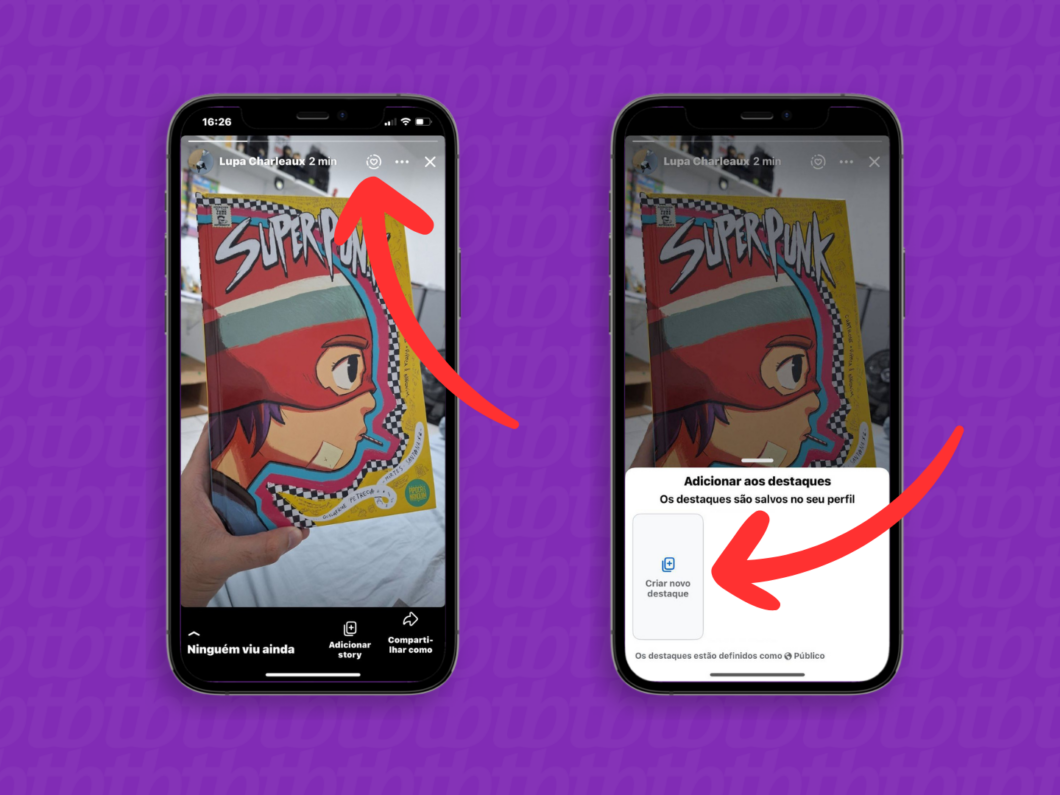
É possível editar stories postados no Facebook?
Infelizmente, não é possível editar stories após eles serem publicados no Facebook. Caso você precise alterar algo em um story que está no ar, a solução mais prática é excluir o conteúdo e publicar novamente com a correção.
Dá para remover meus stories do Facebook?
Sim, é possível apagar stories do Facebook tanto pelo aplicativo para celular quanto pelo PC. Você pode remover os conteúdos ativos antes de expirar em 24 horas ao tocar no botão de três pontos na parte superior do story e selecionar a opção “Excluir foto” ou “Excluir vídeo”.
Também dá para deletar os stories arquivados pelo Facebook. Para isso, você deve acessar o menu “Itens arquivados”, filtrar por stories antigos, abrir a publicação e usar a ferramenta “Excluir foto” ou “Excluir vídeo”.












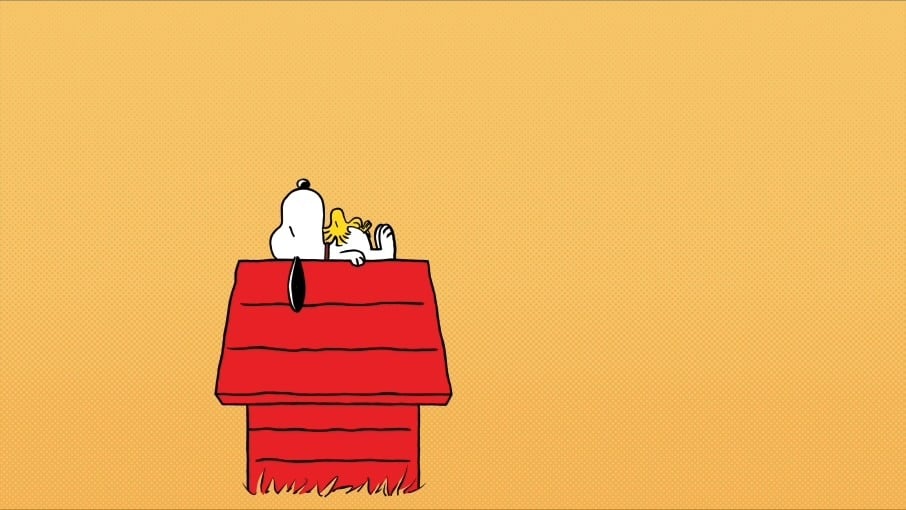









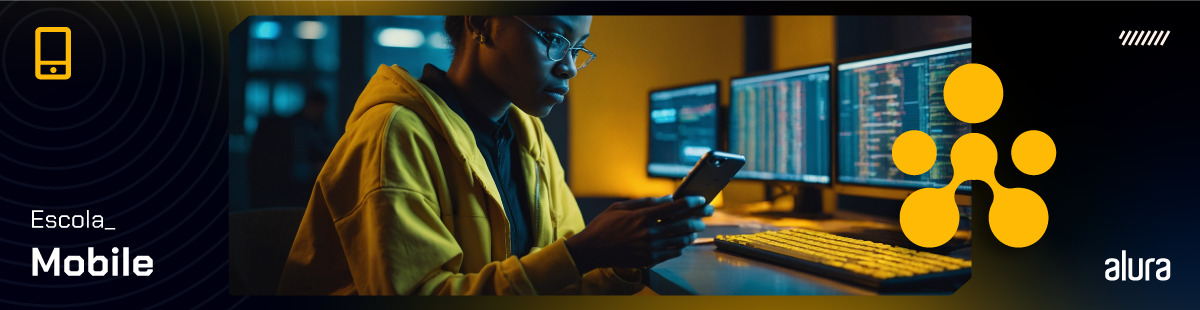
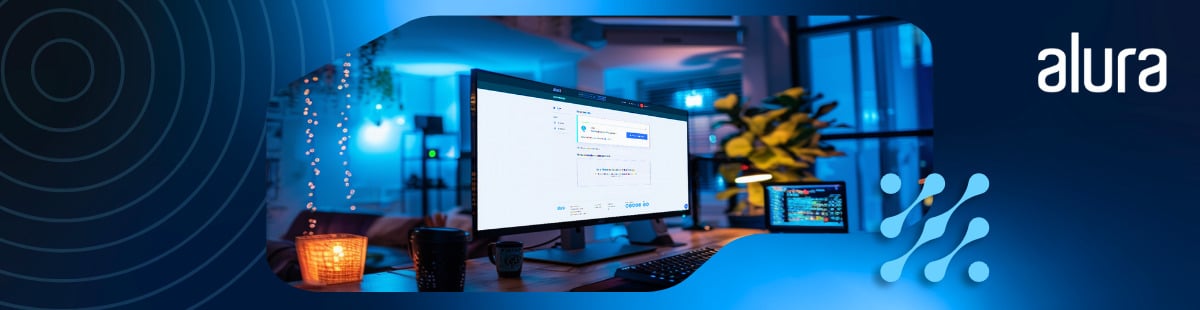

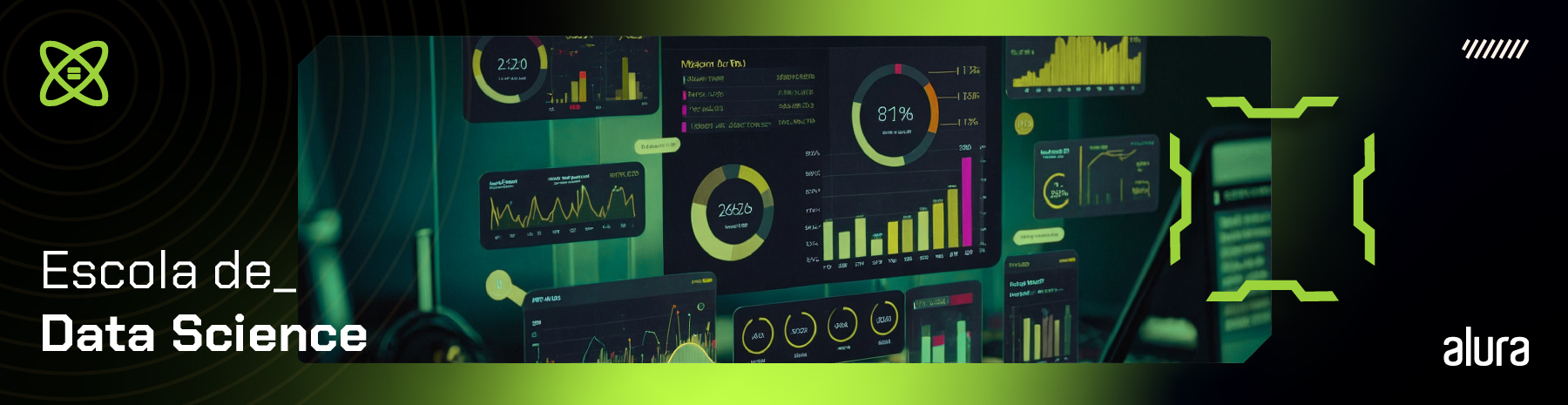









/https://i.s3.glbimg.com/v1/AUTH_59edd422c0c84a879bd37670ae4f538a/internal_photos/bs/2025/t/u/XU9mUkR7ypeAQSfhB3IA/2025-03-30t170249z-1133584136-rc2sndawrwmx-rtrmadp-3-europe-space-norway-1-.jpg)